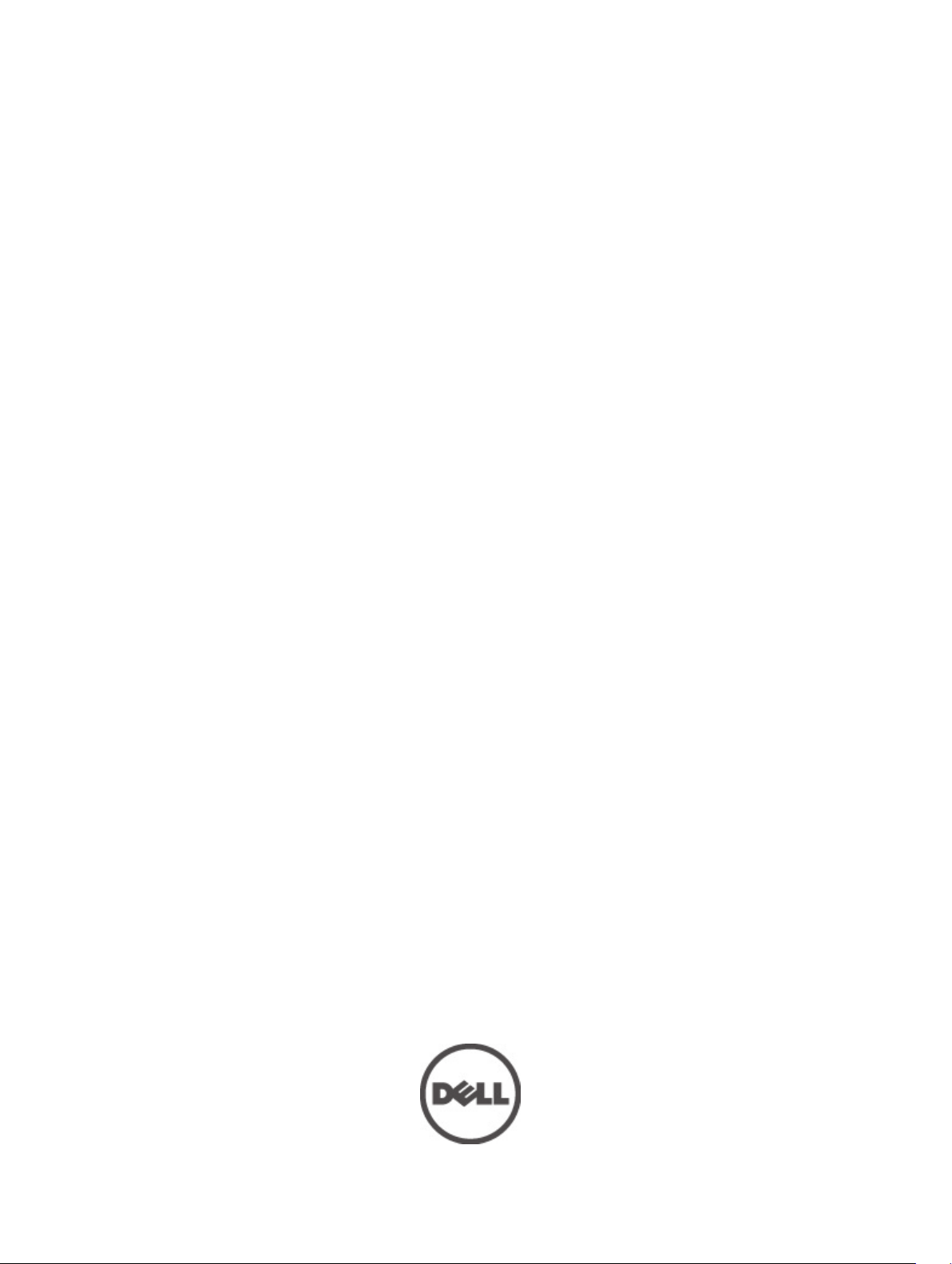
Dell Latitude E6430 / E6430 ATG
Benutzerhandbuch
Vorschriftenmodell: P25G
Vorschriftentyp: P25G001, P25G002
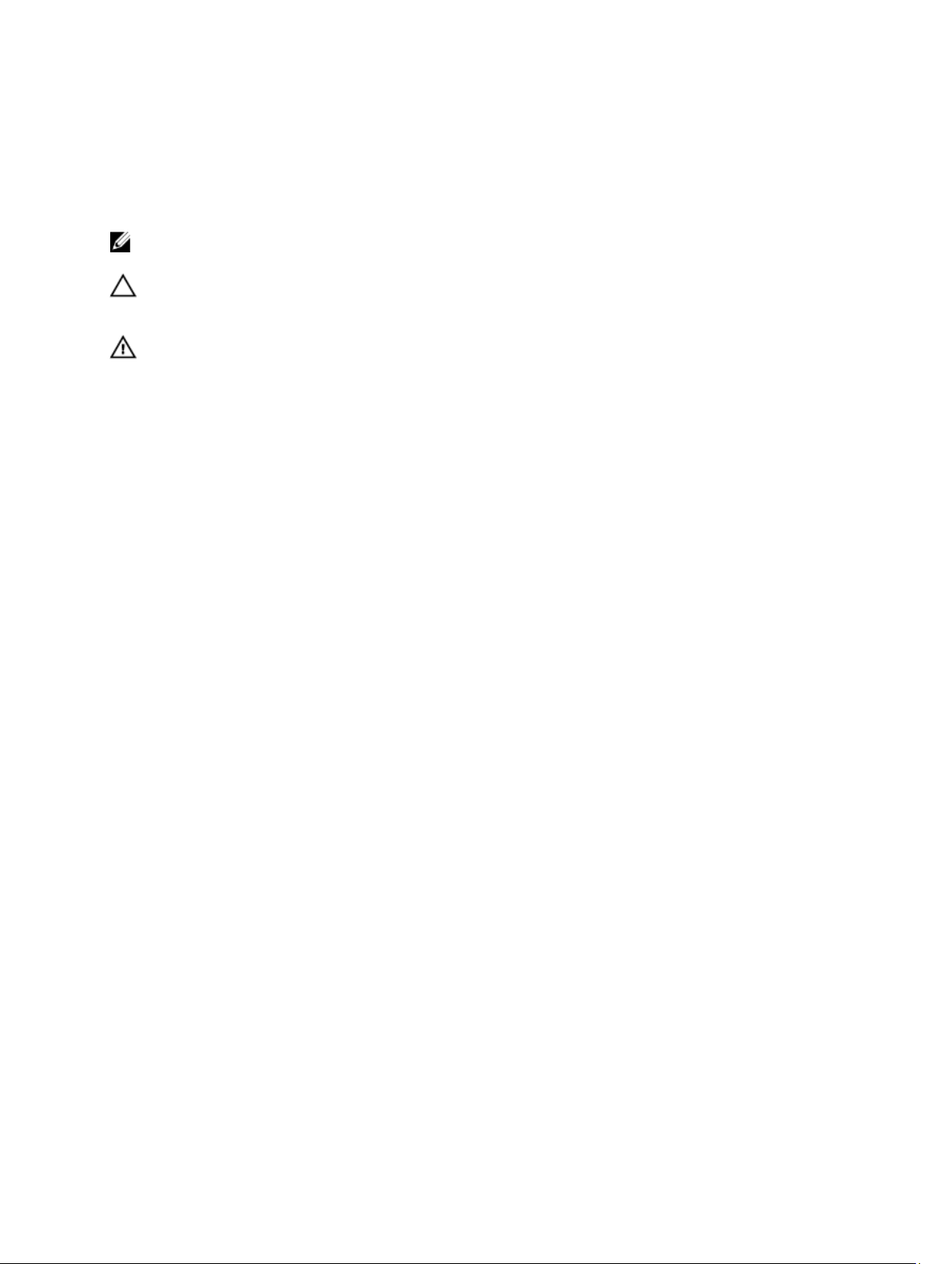
Anmerkungen, Vorsichtshinweise und
Warnungen
ANMERKUNG: Eine ANMERKUNG liefert wichtige Informationen, mit denen Sie den Computer besser einsetzen
können.
VORSICHT: Ein VORSICHTSHINWEIS macht darauf aufmerksam, dass bei Nichtbefolgung von Anweisungen eine
Beschädigung der Hardware oder ein Verlust von Daten droht, und zeigt auf, wie derartige Probleme vermieden
werden können.
WARNUNG: Durch eine WARNUNG werden Sie auf Gefahrenquellen hingewiesen, die materielle Schäden,
Verletzungen oder sogar den Tod von Personen zur Folge haben können.
© 2012 Dell Inc.
In diesem Text enthaltene Marken: Dell™, das DELL Logo, Dell Precision™, Precision ON™, ExpressCharge™, Latitude™, Latitude ON™,
OptiPlex™, Vostro™ und Wi-Fi Catcher™ sind Marken von Dell Inc. Intel®, Pentium®, Xeon®, Core™, Atom™, Centrino® und Celeron
sind eingetragene Marken oder Marken der Intel Corporation in den USA und/oder anderen Ländern. AMD® ist eine eingetragene
Marke und AMD Opteron™, AMD Phenom™, AMD Sempron™, AMD Athlon™, ATI Radeon™ und ATI FirePro™ sind Marken von
Advanced Micro Devices, Inc. Microsoft
Office Outlook
Blu-ray Disc
ist. Die Bluetooth
Dell Inc. unterliegt der Lizenz. Wi-Fi
®
sind Marken oder eingetragene Marken der Microsoft Corporation in den USA und/oder anderen Ländern.
™
ist eine Marke im Besitz der Blu-ray Disc Association (BDA), die für die Nutzung auf Datenträgern und Playern lizenziert
®
-Wortmarke ist eine eingetragene Marke im Besitz von
®
Windows
,
®
ist eine eingetragene Marke von Wireless Ethernet Compatibility Alliance, Inc.
®
MS-DOS
,
®
Windows Vista
,
Bluetooth
®
, die Windows Vista-Startschaltfläche und
®
SIG, Inc. und jedwede Nutzung der Marke von
®
2012 - 06
Rev. A00
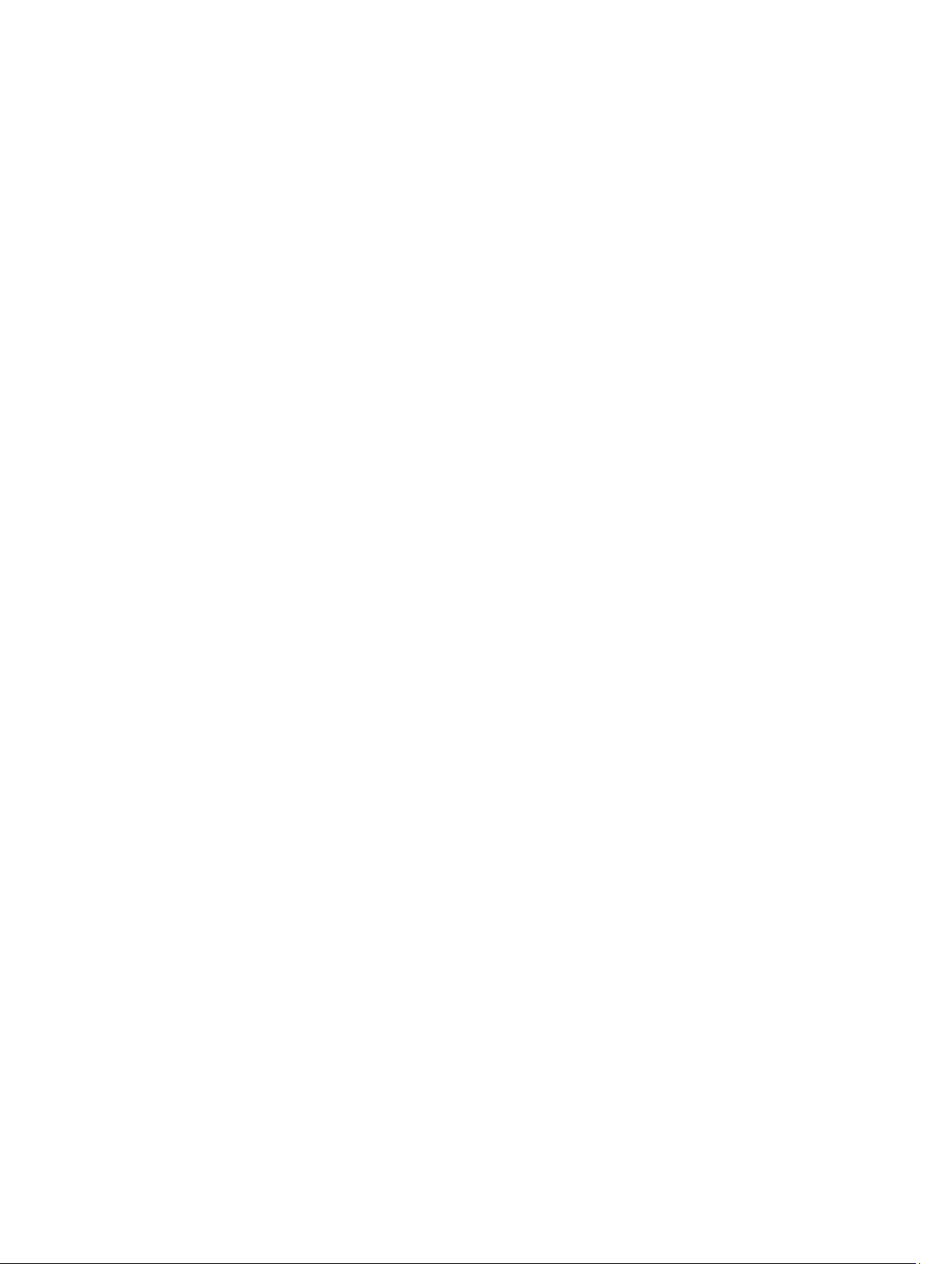
Inhaltsverzeichnis
Anmerkungen, Vorsichtshinweise und Warnungen................................................................2
Kapitel 1: Arbeiten am Computer.................................................................................................7
Vor der Arbeit an Komponenten im Innern des Computers......................................................................................7
Ausschalten des Computers.....................................................................................................................................8
Nach der Arbeit an Komponenten im Innern des Computers...................................................................................9
Kapitel 2: Entfernen und Einbauen von Komponenten...........................................................11
Empfohlene Werkzeuge..........................................................................................................................................11
Entfernen des ATG-Griffs........................................................................................................................................11
Einbauen des ATG-Griffs........................................................................................................................................11
Entfernen der ATG-Anschlussabdeckungen..........................................................................................................12
Installieren der ATG-Anschlussabdeckungen........................................................................................................12
Entfernen der Secure Digital (SD)-Karte................................................................................................................12
Einsetzen der Secure Digital (SD)-Karte.................................................................................................................13
Entfernen der ExpressCard.....................................................................................................................................13
Einsetzen der ExpressCard.....................................................................................................................................14
Entfernen des Akkus...............................................................................................................................................14
Einbauen des Akkus................................................................................................................................................14
Entfernen der SIM-Karte........................................................................................................................................14
Einsetzen der SIM-Karte (Subscriber Identity Module).........................................................................................15
Entfernen der Abdeckung an der Unterseite..........................................................................................................15
Einbauen der Abdeckung an der Unterseite..........................................................................................................16
Entfernen des Tastaturrahmens.............................................................................................................................16
Einbauen des Tastaturrahmens..............................................................................................................................17
Entfernen der Tastatur............................................................................................................................................17
Einbauen der Tastatur............................................................................................................................................19
Entfernen des Festplattenlaufwerks.......................................................................................................................19
Einbauen des Festplattenlaufwerks........................................................................................................................20
Entfernen des optischen Laufwerks.......................................................................................................................20
Einbauen des optischen Laufwerks........................................................................................................................22
Entfernen des Speichers........................................................................................................................................23
Einbauen des Speichers.........................................................................................................................................23
Entfernen der WLAN-Karte (Wireless Local Area Network)..................................................................................23
Einbauen der WLAN-Karte.....................................................................................................................................24
Entfernen des Kühlkörpers.....................................................................................................................................24
Einbauen des Kühlkörpers......................................................................................................................................25
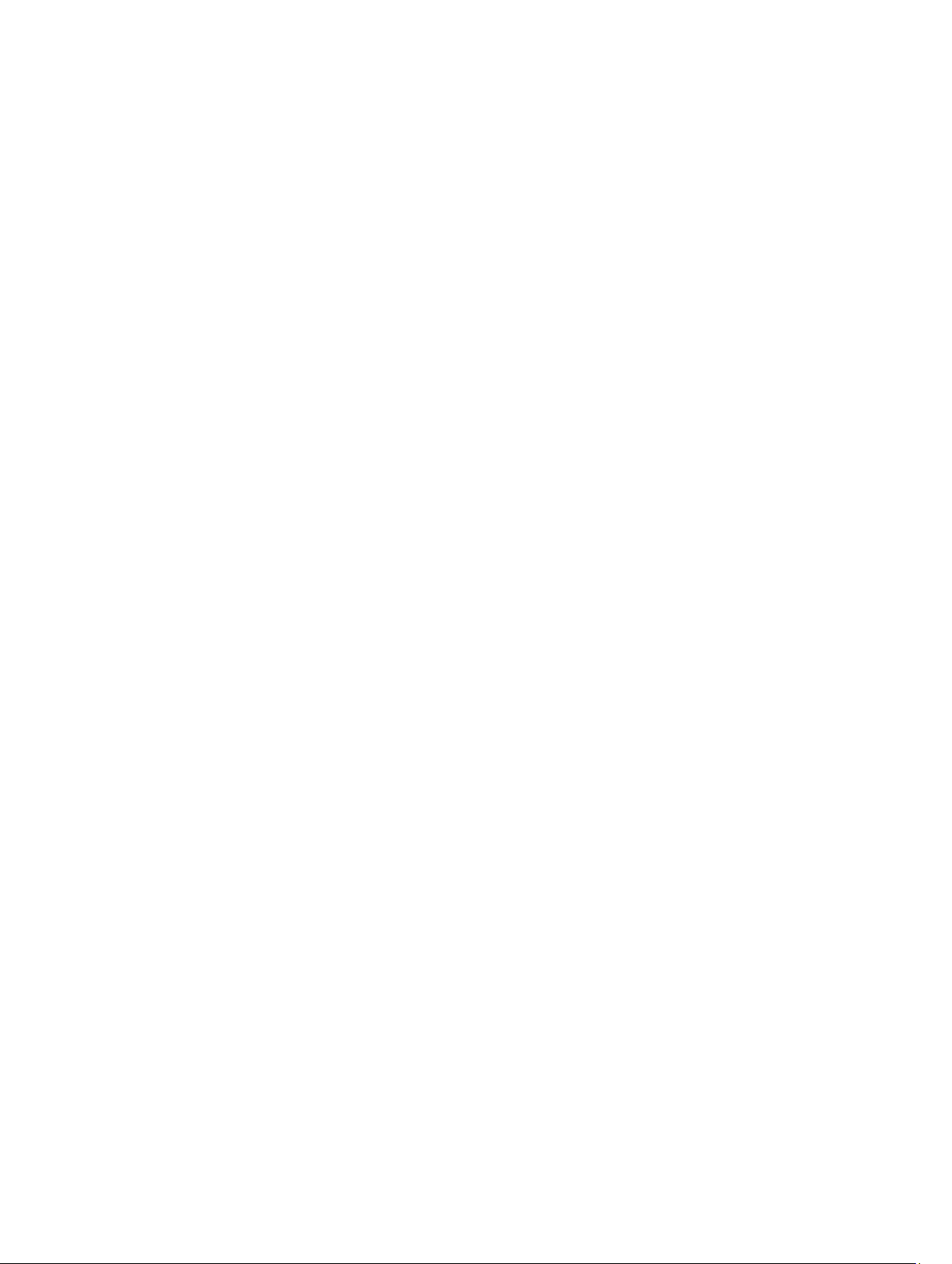
Prozessor entfernen...............................................................................................................................................26
Einbauen des Prozessors.......................................................................................................................................26
Entfernen der Bluetooth-Karte...............................................................................................................................26
Einbauen der Bluetooth-Karte................................................................................................................................28
Entfernen der Knopfzellenbatterie..........................................................................................................................28
Einsetzen der Knopfzellenbatterie..........................................................................................................................28
Entfernen des ExpressCard-Kartenträgers............................................................................................................29
Einbauen des ExpressCard-Kartenträgers.............................................................................................................29
Entfernen der Medienplatine..................................................................................................................................30
Einbauen der Medienplatine...................................................................................................................................31
Entfernen des Stromanschlusses...........................................................................................................................31
Installieren des Stromanschlusses........................................................................................................................32
Entfernen der Stromversorgungs-LED-Platine.......................................................................................................33
Installieren der Stromversorgungs-LED-Platine.....................................................................................................34
Entfernen der Modemkarte.....................................................................................................................................34
Einbauen der Modemkarte.....................................................................................................................................35
Entfernen des Modemanschlusses........................................................................................................................35
Einbauen des Modemanschlusses.........................................................................................................................37
Entfernen der Eingabe/Ausgabe-Platine (E/A-Platine)...........................................................................................37
Installieren der Eingabe/Ausgabe (E/A)-Platine.....................................................................................................38
Entfernen der Festplatten-Trägerplatte..................................................................................................................38
Installieren der Festplatten-Trägerplatte...............................................................................................................39
Entfernen der Handballenstütze.............................................................................................................................40
Einbauen der Handballenstütze..............................................................................................................................41
Entfernen der Systemplatine..................................................................................................................................42
Einbauen der Systemplatine...................................................................................................................................45
Entfernen der Bildschirmbaugruppe......................................................................................................................45
Einbauen der Bildschirmbaugruppe.......................................................................................................................48
Entfernen der Bildschirmblende.............................................................................................................................48
Einbauen der Bildschirmblende..............................................................................................................................49
Entfernen des Bildschirms......................................................................................................................................49
Einbauen des Bildschirms......................................................................................................................................50
Entfernen der Bildschirmscharnierabdeckungen..................................................................................................50
Einbauen der Bildschirmscharnierabdeckung.......................................................................................................51
Entfernen der Bildschirmscharniere......................................................................................................................52
Einbauen der Bildschirmsscharniere.....................................................................................................................53
Entfernen der Kamera.............................................................................................................................................53
Einbauen der Kamera.............................................................................................................................................54
Entfernen des LVDS-Kabels und des Kamerakabels..............................................................................................54
Installieren des LVDS-Kabels und des Kamerakabels...........................................................................................55
Entfernen der Lautsprecher....................................................................................................................................56
Einbauen der Lautsprecher....................................................................................................................................57
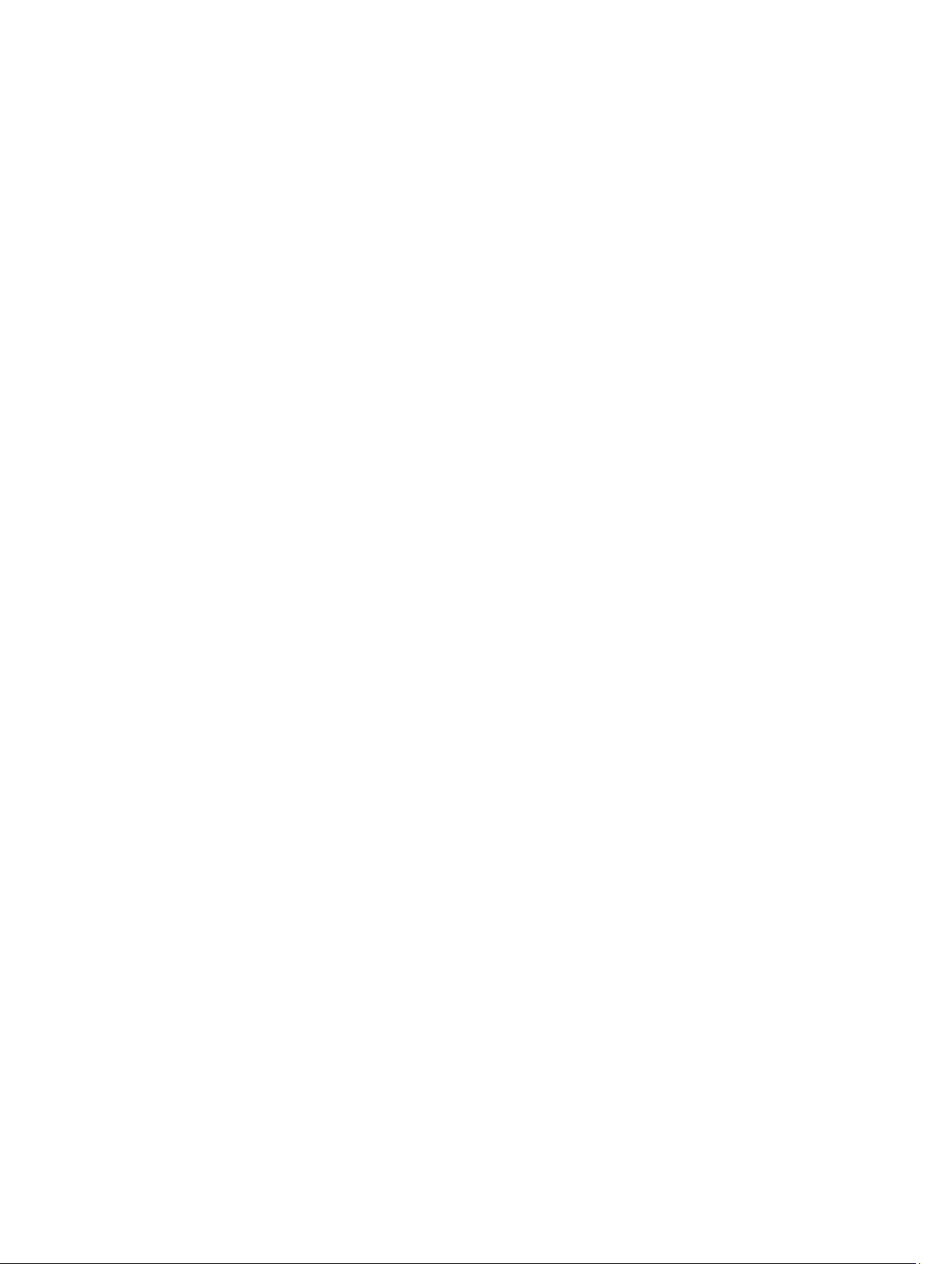
Kapitel 3: Informationen zum Docking-Port.............................................................................59
Kapitel 4: System-Setup..............................................................................................................61
Startreihenfolge......................................................................................................................................................61
Navigationstasten...................................................................................................................................................61
System-Setup-Optionen..........................................................................................................................................62
Aktualisieren des BIOS ..........................................................................................................................................71
System- und Setup-Kennwort.................................................................................................................................71
Zuweisen eines System- und Setup-Kennworts..............................................................................................72
Löschen oder Ändern eines vorhandenen System- und/oder Setup-Kennworts............................................72
Kapitel 5: Diagnostics (Diagnose)..............................................................................................75
Enhanced Pre-boot System Assessment (ePSA, Erweiterte Systemtests vor Hochfahren des Computers)........75
Kapitel 6: Problembehandlung für Ihren Computer................................................................77
Gerätestatusanzeigen.............................................................................................................................................77
Akkustatusanzeigen................................................................................................................................................78
Kapitel 7: Technische Daten.......................................................................................................79
Kapitel 8: Kontaktaufnahme mit Dell ........................................................................................87
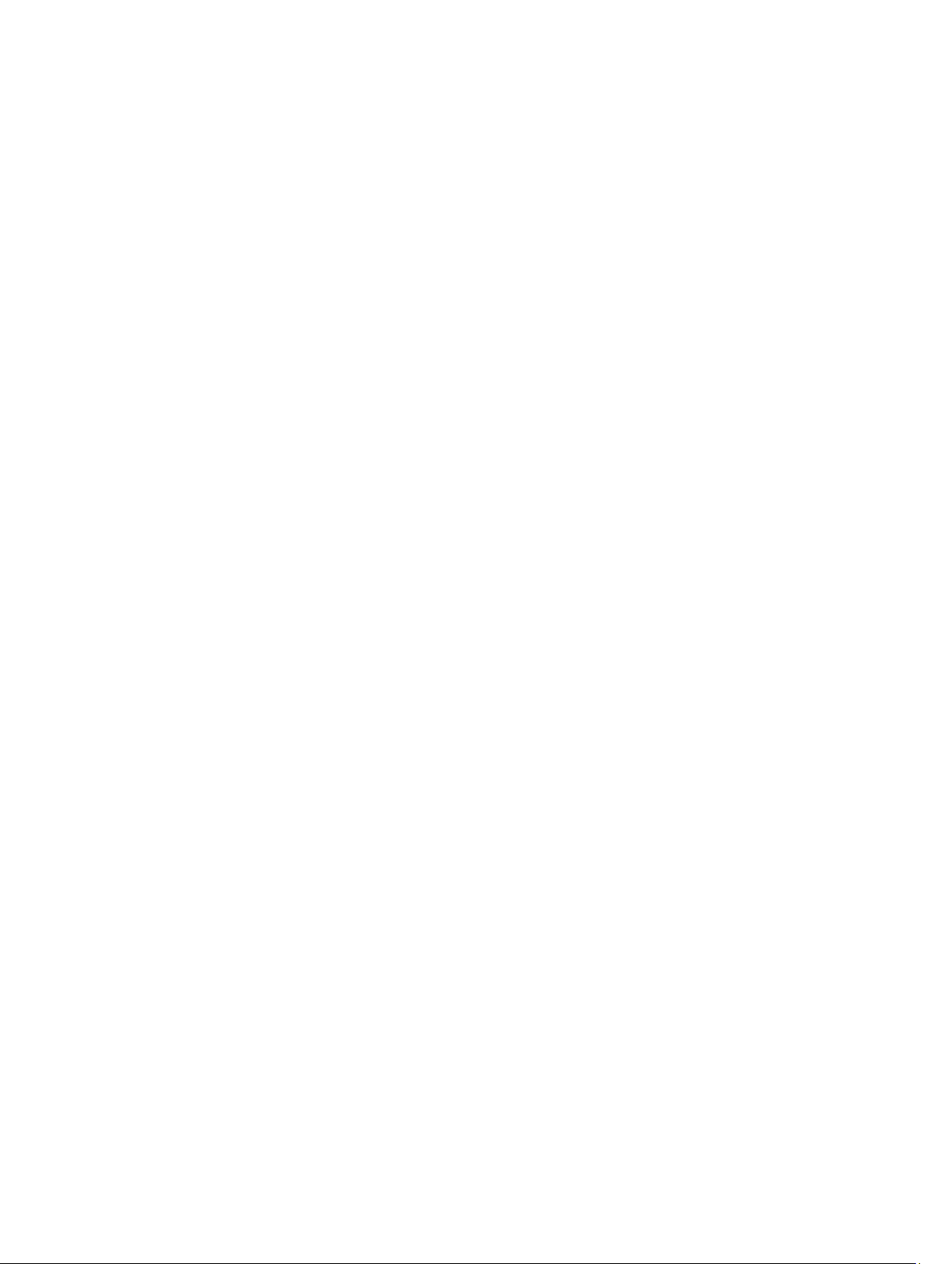
6
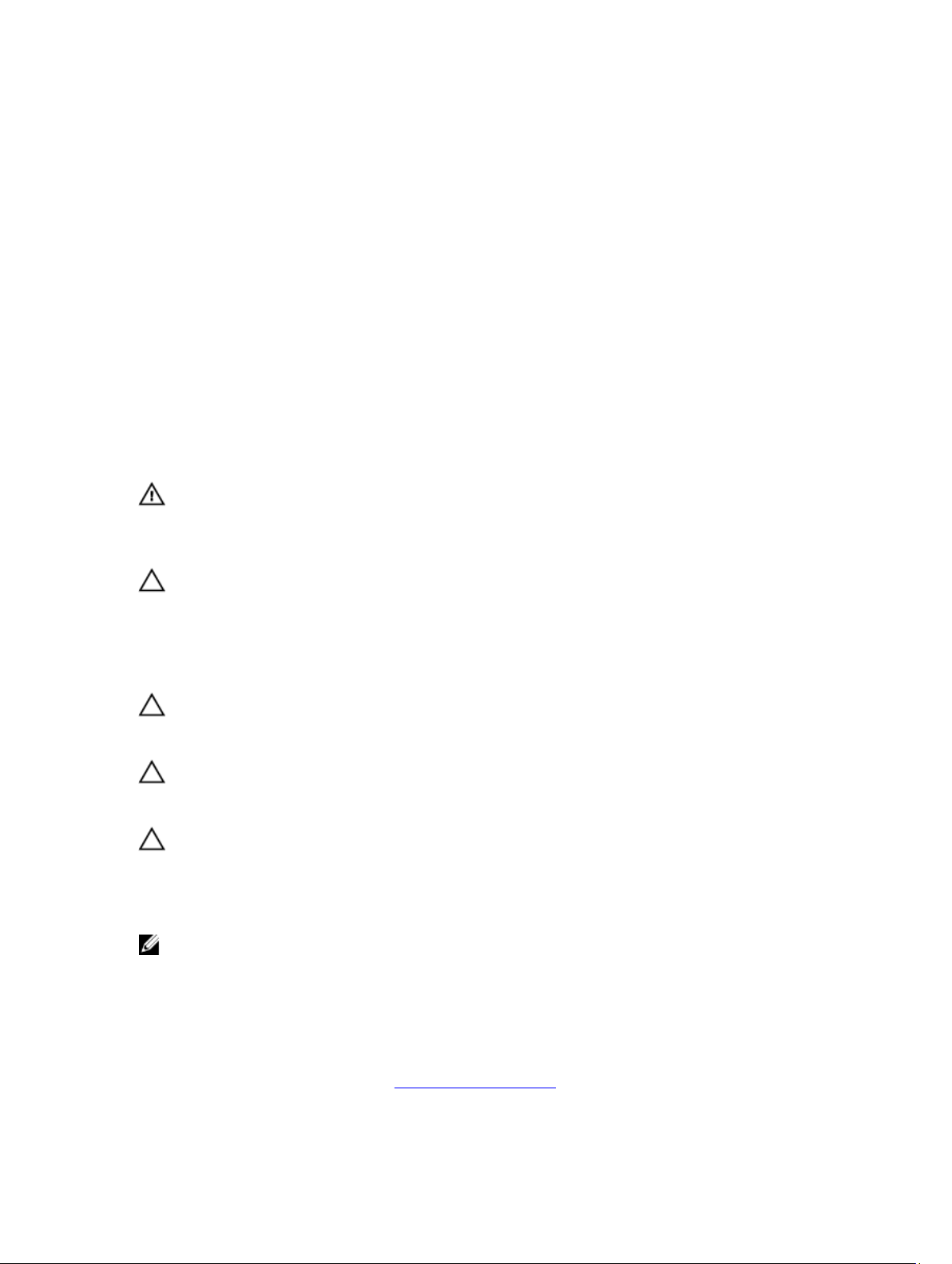
Arbeiten am Computer
Vor der Arbeit an Komponenten im Innern des Computers
Die folgenden Sicherheitshinweise schützen den Computer vor möglichen Schäden und dienen der persönlichen
Sicherheit des Benutzers. Wenn nicht anders angegeben, ist bei jedem in diesem Dokument beschriebenen Vorgang
darauf zu achten, dass die folgenden Bedingungen erfüllt sind:
• Sie haben die Arbeitsschritte unter „Arbeiten am Computer“ durchgeführt.
• Sie haben die im Lieferumfang Ihres Computers enthaltenen Sicherheitshinweise gelesen.
• Eine Komponente kann ersetzt oder, wenn sie separat erworben wurde, installiert werden, indem der
Entfernungsvorgang in umgekehrter Reihenfolge ausgeführt wird.
WARNUNG: Bevor Sie Arbeiten im Inneren des Computers ausführen, lesen Sie zunächst die im Lieferumfang des
Computers enthaltenen Sicherheitshinweise. Zusätzliche Informationen zur bestmöglichen Einhaltung der
Sicherheitsrichtlinien finden Sie auf der Homepage zur Richtlinienkonformität unter www.dell.com/
regulatory_compliance
VORSICHT: Viele Reparaturen am Computer dürfen nur von einem zertifizierten Servicetechniker ausgeführt
werden. Sie sollten nur die Behebung von Störungen sowie einfache Reparaturen unter Berücksichtigung der
jeweiligen Angaben in den Produktdokumentationen von Dell durchführen bzw. die elektronischen oder
telefonischen Anweisungen des Service- und Supportteams von Dell befolgen. Schäden durch nicht von Dell
genehmigte Wartungsversuche werden nicht durch die Garantie abgedeckt. Lesen und beachten Sie die
Sicherheitshinweise, die Sie zusammen mit Ihrem Produkt erhalten haben.
1
VORSICHT: Um elektrostatische Entladungen zu vermeiden, erden Sie sich mittels eines Erdungsarmbandes oder
durch regelmäßiges Berühren einer unlackierten Metalloberfläche (beispielsweise eines Anschlusses auf der
Computerrückseite)
VORSICHT: Gehen Sie mit Komponenten und Erweiterungskarten vorsichtig um. Berühren Sie keine Komponenten
oder Kontakte auf der Karte. Halten Sie die Karte möglichst an ihren Kanten oder dem Montageblech. Fassen Sie
Komponenten wie Prozessoren grundsätzlich an den Kanten und niemals an den Kontaktstiften an.
VORSICHT: Ziehen Sie beim Trennen eines Kabels vom Computer nur am Stecker oder an der Zuglasche und nicht
am Kabel selbst. Einige Kabel haben Stecker mit Sicherungsklammern. Wenn Sie ein solches Kabel abziehen,
drücken Sie vor dem Herausziehen des Steckers die Sicherungsklammern nach innen. Ziehen Sie beim Trennen
von Steckverbindungen die Anschlüsse immer gerade heraus, damit Sie keine Anschlussstifte verbiegen. Richten
Sie vor dem Herstellen von Steckverbindungen die Anschlüsse stets korrekt aus.
ANMERKUNG: Die Farbe Ihres Computers und bestimmter Komponenten kann von den in diesem Dokument
gezeigten Farben abweichen.
Um Schäden am Computer zu vermeiden, führen Sie folgende Schritte aus, bevor Sie mit den Arbeiten im
Computerinneren beginnen.
1. Stellen Sie sicher, dass die Arbeitsoberfläche eben und sauber ist, damit die Computerabdeckung nicht zerkratzt
wird.
2. Schalten Sie den Computer aus (siehe Ausschalten des Computers).
7
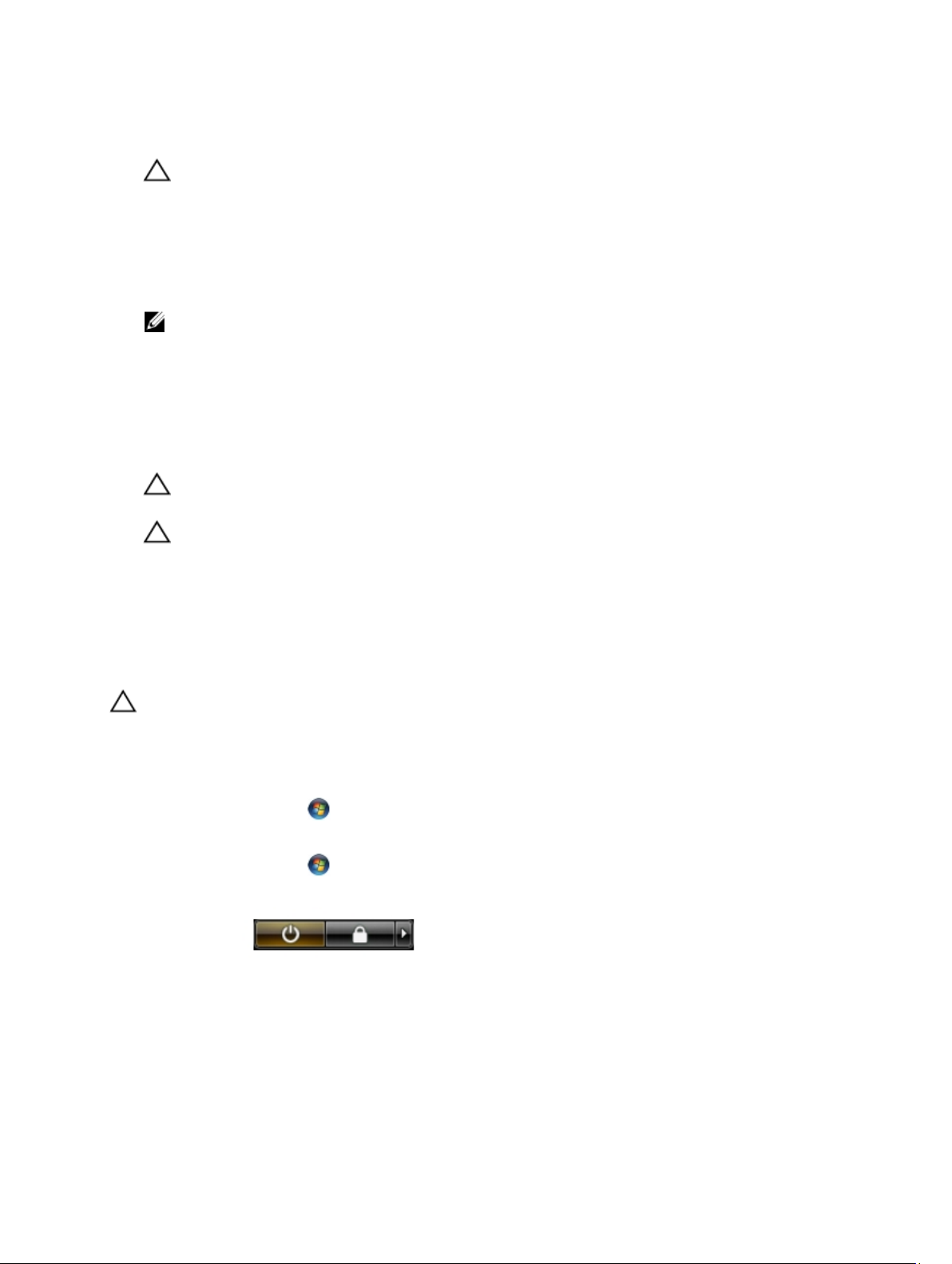
3. Falls der Computer mit einer Dockingstation verbunden (angedockt) ist, etwa der optionalen Media-Base oder dem
Slice-Akku, trennen Sie die Verbindung.
VORSICHT: Wenn Sie ein Netzwerkkabel trennen, ziehen Sie es zuerst am Computer und dann am
Netzwerkgerät ab.
4. Trennen Sie alle Netzwerkkabel vom Computer.
5. Trennen Sie den Computer sowie alle daran angeschlossenen Geräte vom Stromnetz.
6. Schließen Sie den Bildschirm und legen Sie den Computer mit der Oberseite nach unten auf eine ebene
Arbeitsfläche.
ANMERKUNG: Um Schäden an der Systemplatine zu vermeiden, müssen Sie den Hauptakku entfernen, bevor
Sie Wartungsarbeiten am Computer durchführen.
7. Entfernen Sie den Hauptakku.
8. Drehen Sie den Computer wieder mit der Oberseite nach oben.
9. Öffnen Sie den Bildschirm.
10. Drücken Sie den Netzschalter, um die Systemplatine zu erden.
VORSICHT: Um Stromschläge zu vermeiden, trennen Sie den Computer vor dem Entfernen der Abdeckung
immer von der Stromsteckdose.
VORSICHT: Bevor Sie Komponenten im Inneren des Computers berühren, müssen Sie sich erden. Berühren
Sie dazu eine nicht lackierte Metalloberfläche, beispielsweise Metallteile an der Rückseite des Computers.
Berühren Sie während der Arbeiten regelmäßig eine unlackierte Metalloberfläche, um statische Aufladungen
abzuleiten, die zur Beschädigung interner Komponenten führen können.
11. Entfernen Sie alle installierten ExpressCards oder Smart-Karten aus den entsprechenden Steckplätzen.
Ausschalten des Computers
VORSICHT: Um Datenverlust zu vermeiden, speichern und schließen Sie alle geöffneten Dateien und beenden Sie
alle aktiven Programme, bevor Sie den Computer ausschalten.
1. Fahren Sie das Betriebssystem herunter:
– Unter Windows 7:
Klicken Sie auf Start und dann auf Shut Down (Herunterfahren).
– In Windows Vista:
Klicken Sie auf Start und dann auf den Pfeil unten rechts im Startmenü (siehe Abbildung unten), und
klicken Sie anschließend auf Herunterfahren.
– Unter Windows XP:
Klicken Sie auf Start → Computer ausschalten → Ausschalten . Nachdem das Betriebssystem
heruntergefahren wurde, schaltet sich der Computer automatisch aus.
2. Stellen Sie sicher, dass der Computer und alle angeschlossenen Geräte ausgeschaltet sind. Wenn der Computer
und die angeschlossenen Geräte nicht automatisch beim Herunterfahren des Betriebssystems ausgeschaltet
wurden, halten Sie den Betriebsschalter 4 Sekunden lang gedrückt.
8
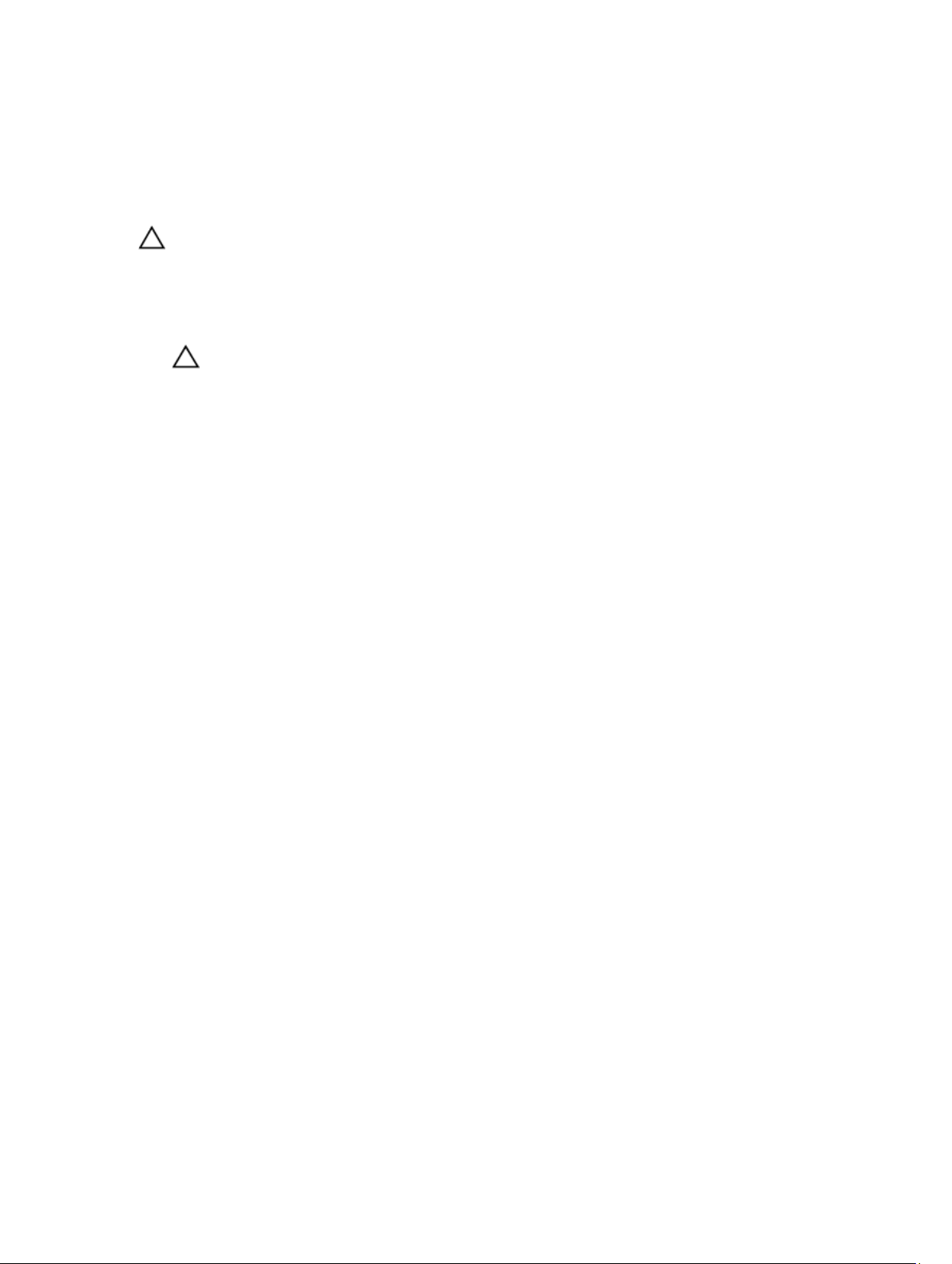
Nach der Arbeit an Komponenten im Innern des Computers
Stellen Sie nach Abschluss von Aus- und Einbauvorgängen sicher, dass Sie zuerst sämtliche externen Geräte, Karten,
Kabel usw. wieder anschließen, bevor Sie den Computer einschalten.
VORSICHT: Verwenden Sie ausschließlich Akkus für genau diesen Dell-Computer, um Beschädigungen des
Computers zu vermeiden. Verwenden Sie keine Akkus, die für andere Dell-Computer bestimmt sind.
1. Schließen Sie alle externen Geräte an, etwa Port-Replicator, Slice-Akku oder Media-Base, und setzen Sie alle
Karten ein, etwa eine ExpressCard.
2. Schließen Sie die zuvor getrennten Telefon- und Netzwerkkabel wieder an den Computer an.
VORSICHT: Wenn Sie ein Netzwerkkabel anschließen, verbinden Sie das Kabel zuerst mit dem Netzwerkgerät
und danach mit dem Computer.
3. Setzen Sie den Akku wieder ein.
4. Schließen Sie den Computer sowie alle daran angeschlossenen Geräte an das Stromnetz an.
5. Schalten Sie den Computer ein.
9
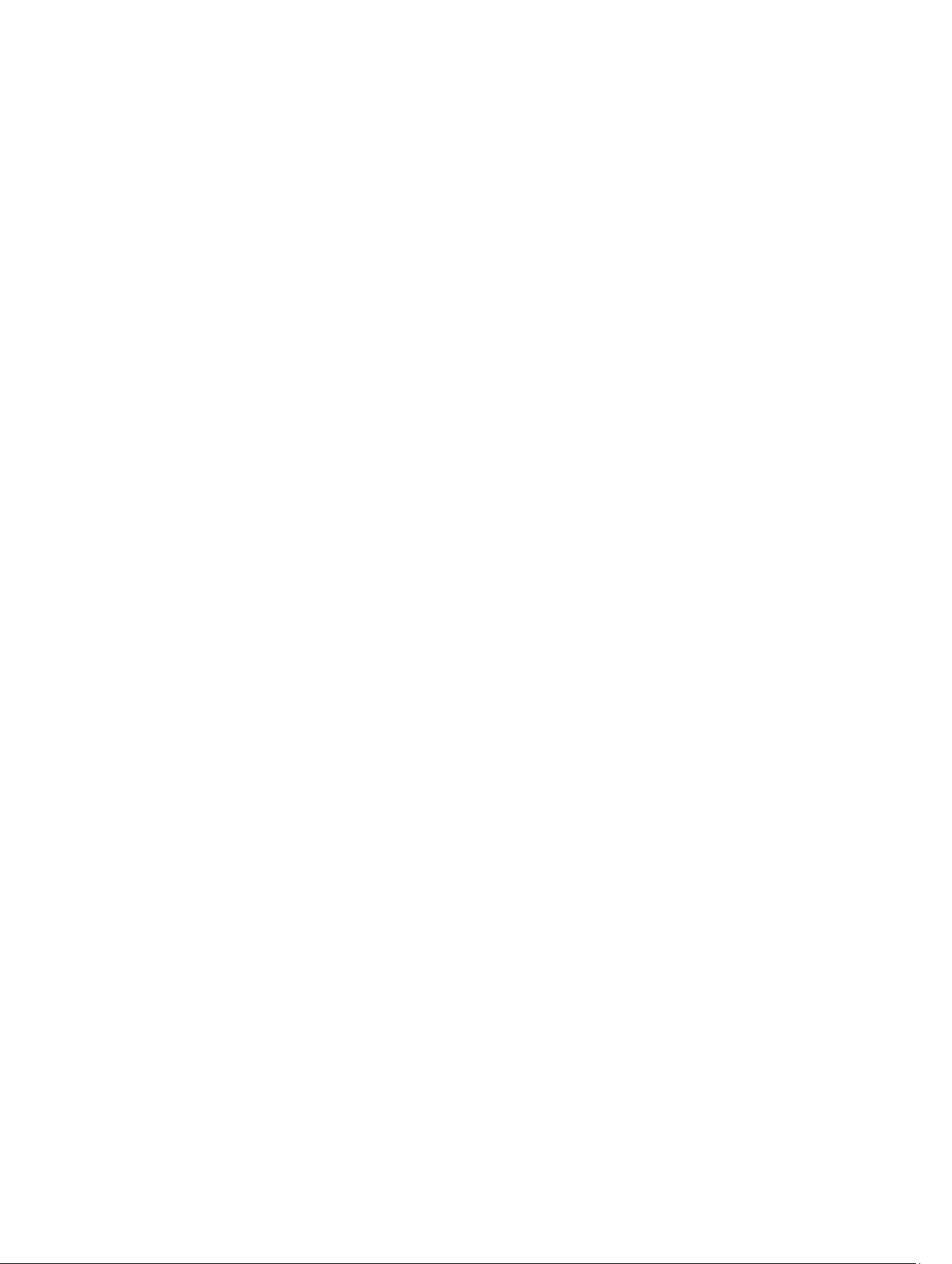
10
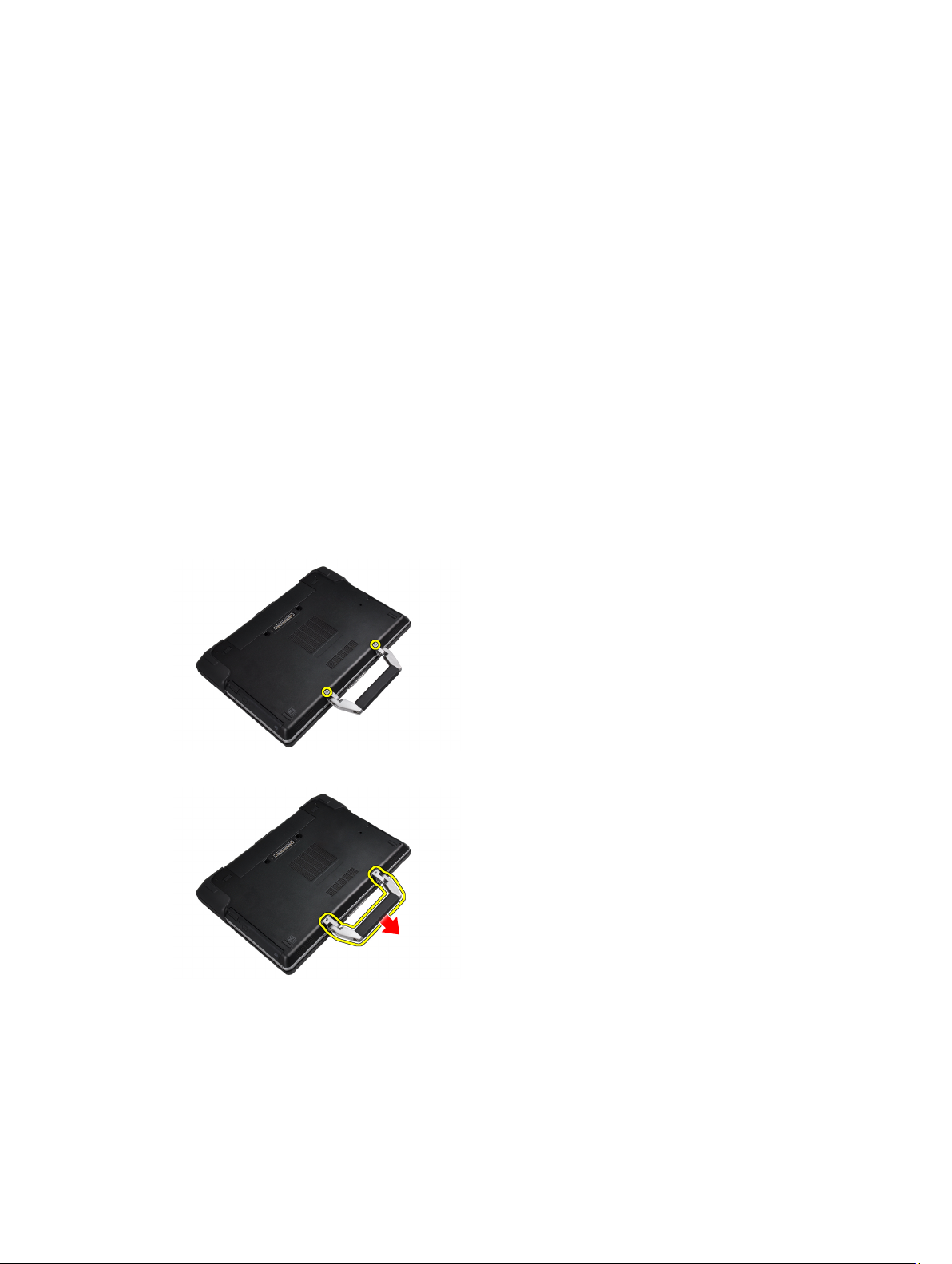
2
Entfernen und Einbauen von Komponenten
Dieser Abschnitt bietet detaillierte Informationen über das Entfernen und Einbauen von Komponenten Ihres Computers.
Empfohlene Werkzeuge
Für die in diesem Dokument beschriebenen Arbeitsschritte können die folgenden Werkzeuge erforderlich sein:
• Kleiner Schlitzschraubenzieher
• Kreuzschlitzschraubenzieher
• Kleiner Kunststoffstift
Entfernen des ATG-Griffs
1. Folgen Sie den Anweisungen unter
2. Entfernen Sie die Schrauben, mit denen der ATG-Griff am Computer befestigt ist.
3. Entfernen Sie die rechte ATG-Anschlussabdeckung.
Vor der Arbeit an Komponenten im Innern des Computers
.
Einbauen des ATG-Griffs
1. Befestigen Sie den ATG-Griff, indem Sie die Schrauben festziehen.
2. Folgen Sie den Anweisungen unter
Nach der Arbeit an Komponenten im Inneren des Computers
.
11
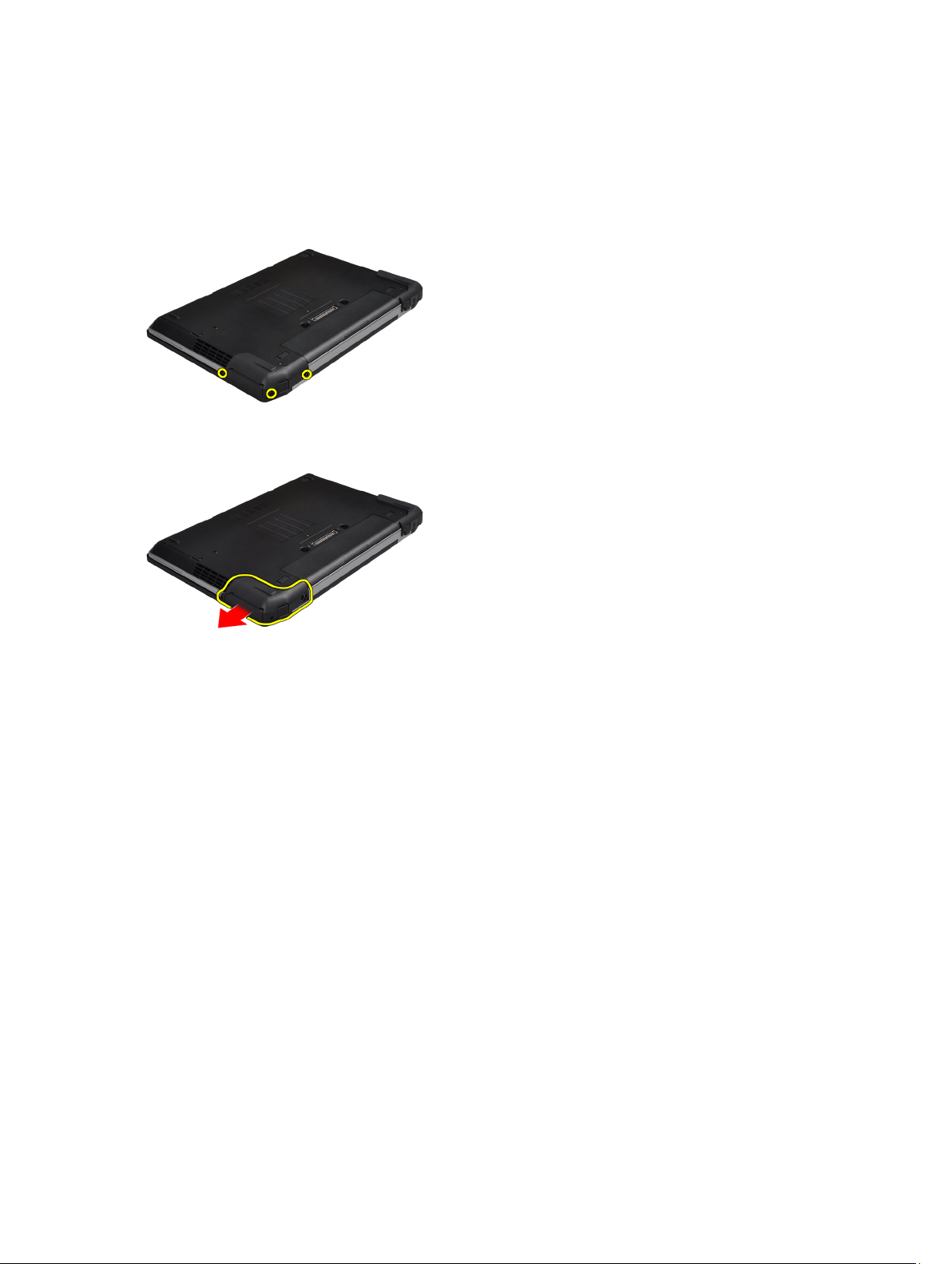
Entfernen der ATG-Anschlussabdeckungen
1. Folgen Sie den Anweisungen unter
2. Entfernen Sie die Schrauben an der rechten ATG-Anschlussabdeckung.
Entfernen Sie die rechte ATG-Anschlussabdeckung.
3.
Vor der Arbeit an Komponenten im Innern des Computers
.
4. Wiederholen Sie die Schritte 1 und 2, um die linke ATG-Anschlussabdeckung zu entfernen.
Installieren der ATG-Anschlussabdeckungen
1. Bringen Sie die ATG-Anschlussabdeckungen an und ziehen Sie die Schrauben fest, mit denen sie am Computer
befestigt sind.
2. Folgen Sie den Anweisungen unter
Nach der Arbeit an Komponenten im Inneren des Computers
.
Entfernen der Secure Digital (SD)-Karte
1. Folgen Sie den Anweisungen unter
2. Drücken Sie leicht auf die SD-Karte, bis sie aus dem Computer herausspringt.
Vor der Arbeit an Komponenten im Innern des Computers
.
12
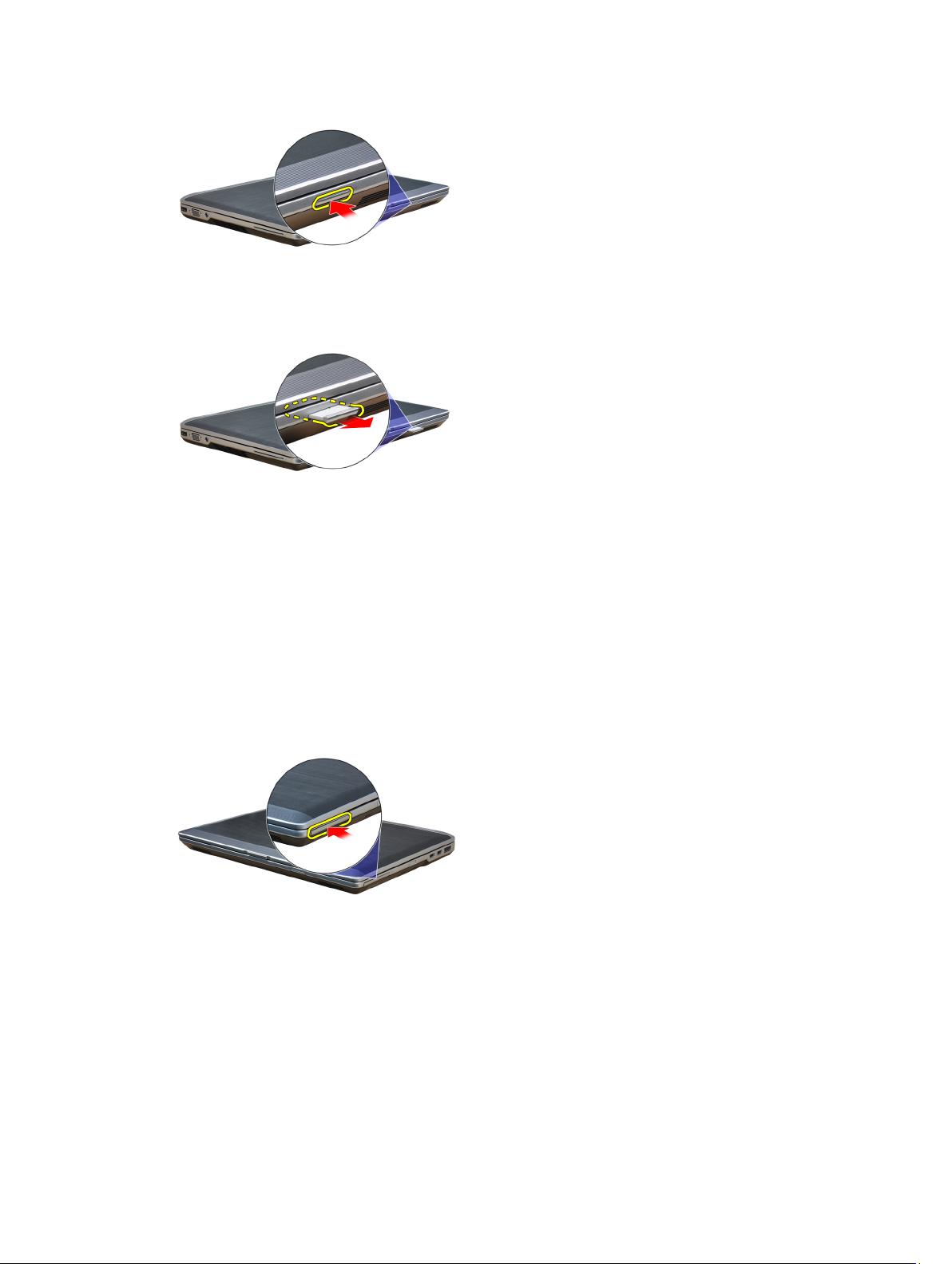
3. Ziehen Sie die SD-Karte aus dem Computer heraus.
Einsetzen der Secure Digital (SD)-Karte
1. Schieben Sie die SD-Karte in den Steckplatz, bis sie hörbar einrastet.
2. Folgen Sie den Anweisungen unter
Nach der Arbeit an Komponenten im Inneren des Computers.
Entfernen der ExpressCard
1. Folgen Sie den Anweisungen unter
2. Drücken Sie leicht auf die ExpressCard, bis sie aus dem Computer herausspringt.
3. Ziehen Sie die ExpressCard aus dem Computer heraus.
Vor der Arbeit an Komponenten im Innern des Computers
.
13
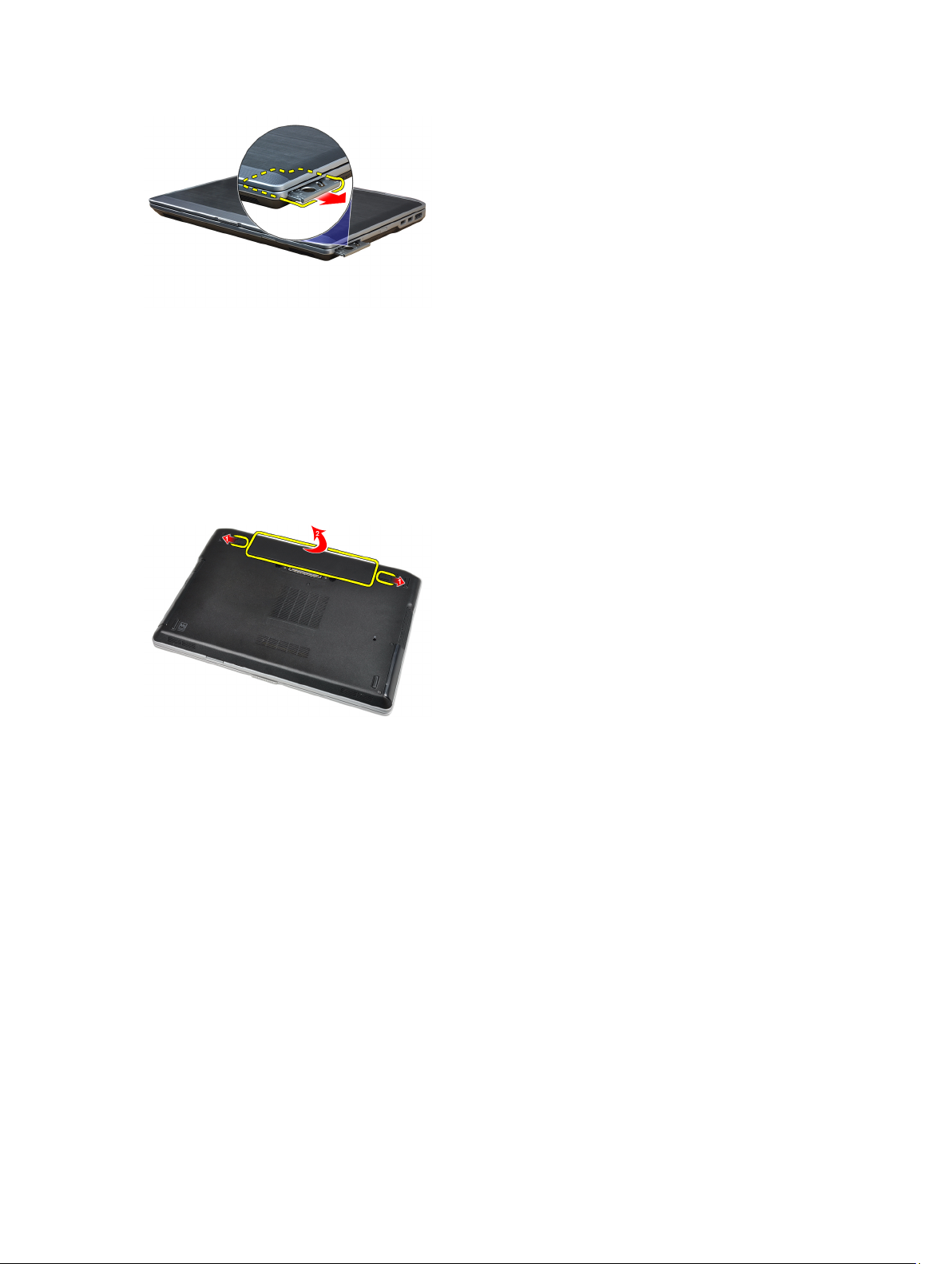
Einsetzen der ExpressCard
1. Schieben Sie die ExpressCard in den Steckplatz, bis sie hörbar einrastet.
2. Folgen Sie den Anweisungen unter
Nach der Arbeit an Komponenten im Inneren des Computers.
Entfernen des Akkus
1. Folgen Sie den Anweisungen unter
2. Entriegeln Sie die Verriegelungen, um den Akku zu lösen, und entfernen Sie den Akku aus dem Computer.
Vor der Arbeit an Komponenten im Innern des Computers
.
Einbauen des Akkus
1. Schieben Sie die Akku in den Steckplatz, bis er hörbar einrastet.
2. Folgen Sie den Anweisungen unter
Nach der Arbeit an Komponenten im Inneren des Computers.
Entfernen der SIM-Karte
1. Folgen Sie den Anweisungen unter
2. Entfernen Sie den Akku.
3. Entfernen Sie die SIM-Karte aus dem Computer.
Vor der Arbeit an Komponenten im Innern des Computers.
14
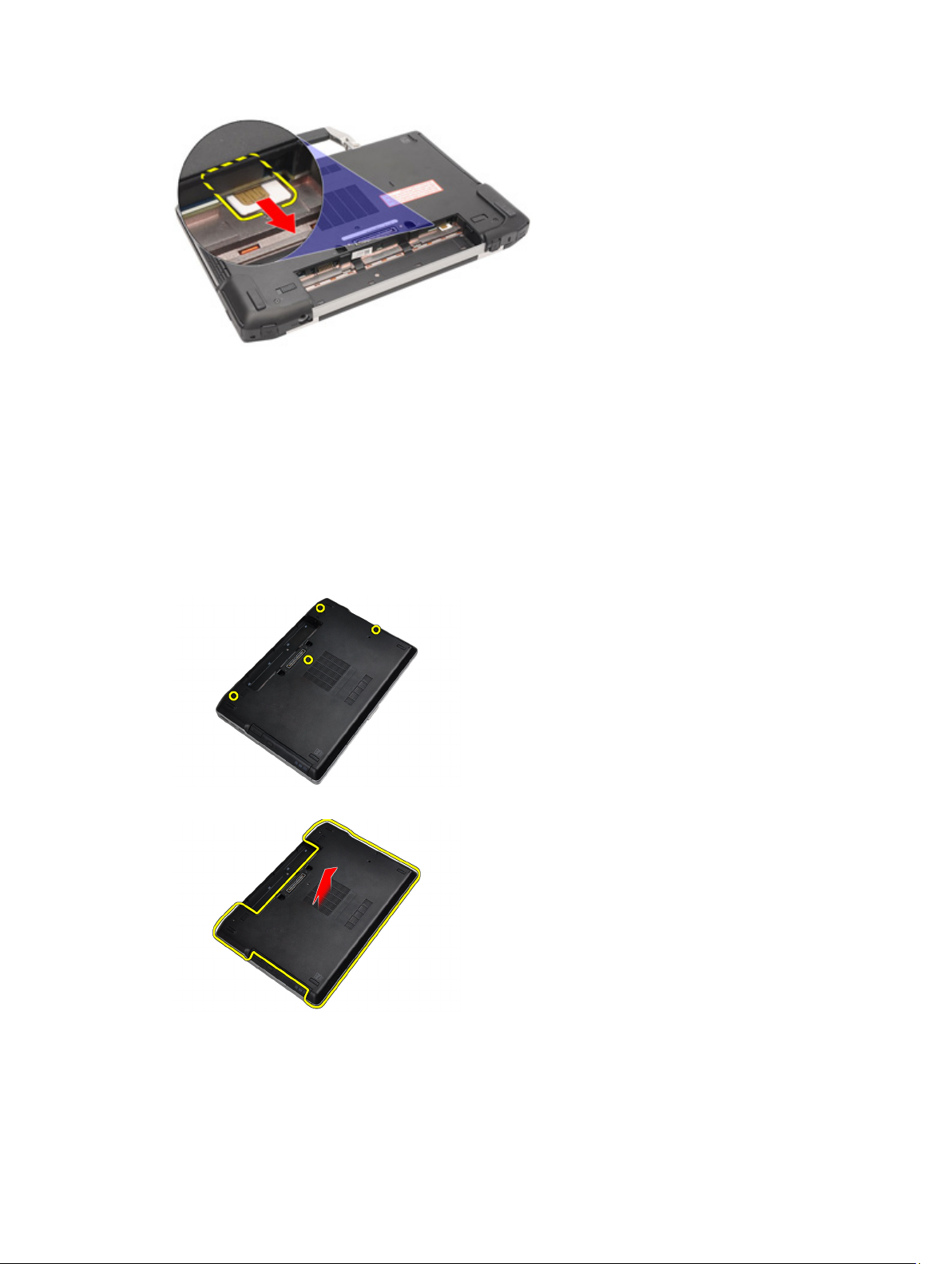
Einsetzen der SIM-Karte (Subscriber Identity Module)
1. Schieben Sie die SIM-Karte in den entsprechenden Steckplatz.
2. Bauen Sie den Akku ein.
3. Folgen Sie den Anweisungen unter
Nach der Arbeit an Komponenten im Inneren des Computers
Entfernen der Abdeckung an der Unterseite
.
1. Folgen Sie den Anweisungen unter
2. Entfernen Sie die Schrauben, mit denen die Abdeckung am Computer befestigt ist.
3. Heben Sie die Abdeckung an der Unterseite an, um sie vom Computer zu entfernen.
Vor der Arbeit an Komponenten im Innern des Computers
.
15
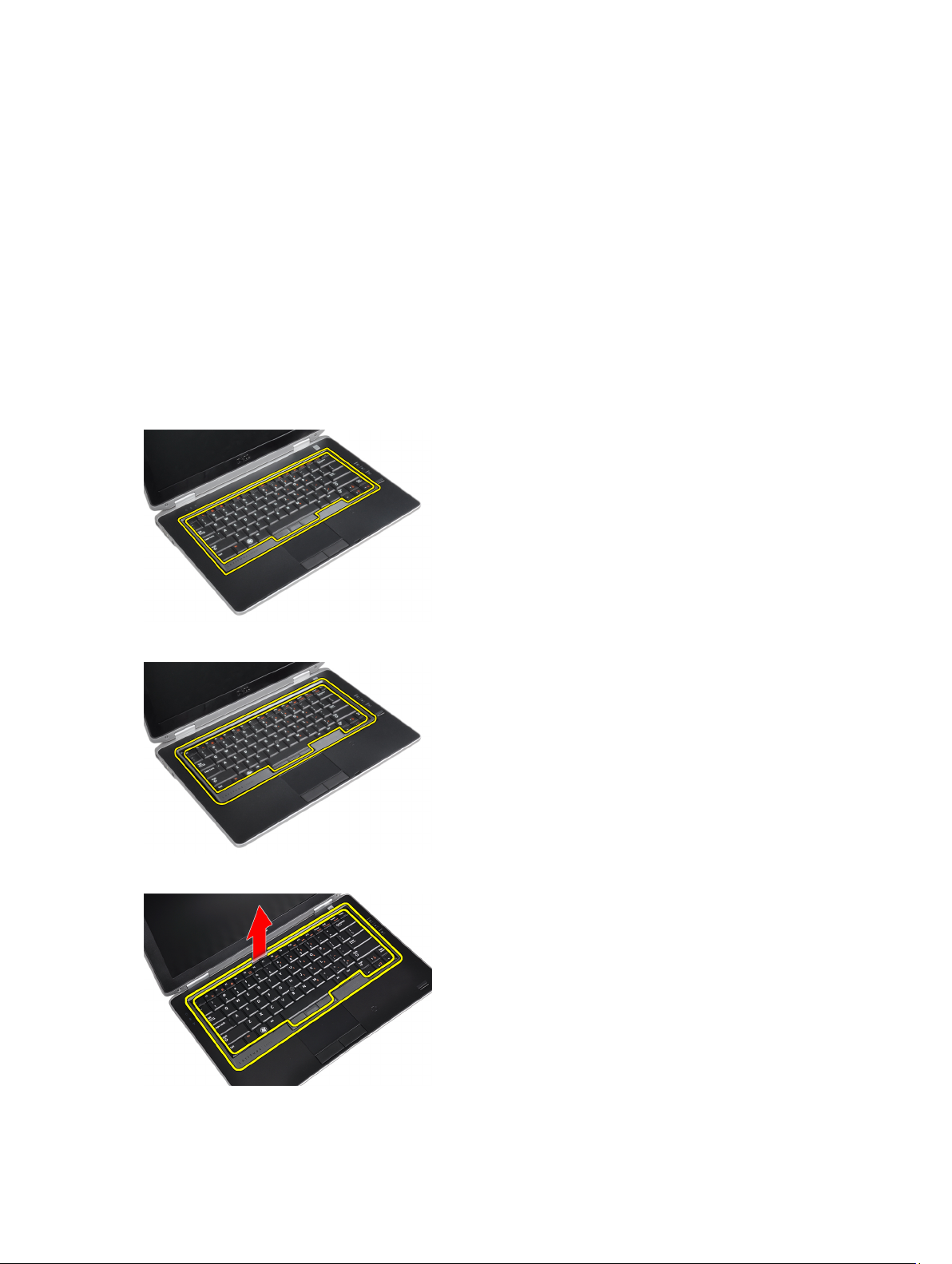
Einbauen der Abdeckung an der Unterseite
1. Setzen Sie die Abdeckung an der Unterseite passend zu den Schraublöchern auf den Computer.
2. Ziehen Sie die Schrauben fest, um die Abdeckung an der Unterseite am Computer zu befestigen.
3. Bauen Sie den Akku ein.
4. Folgen Sie den Anweisungen unter
Nach der Arbeit an Komponenten im Inneren des Computers
.
Entfernen des Tastaturrahmens
1. Folgen Sie den Anweisungen unter
2. Entfernen Sie den Akku.
3. Hebeln Sie den Tastaturrahmen vorsichtig mit einem Plastikstift heraus und entfernen Sie ihn vom Computer.
4. Hebeln Sie den Tastaturrahmen an den Seiten und am unteren Rand auf.
Vor der Arbeit an Komponenten im Innern des Computers
.
5. So entfernen Sie das Tastaturgehäuse von der Einheit.
16
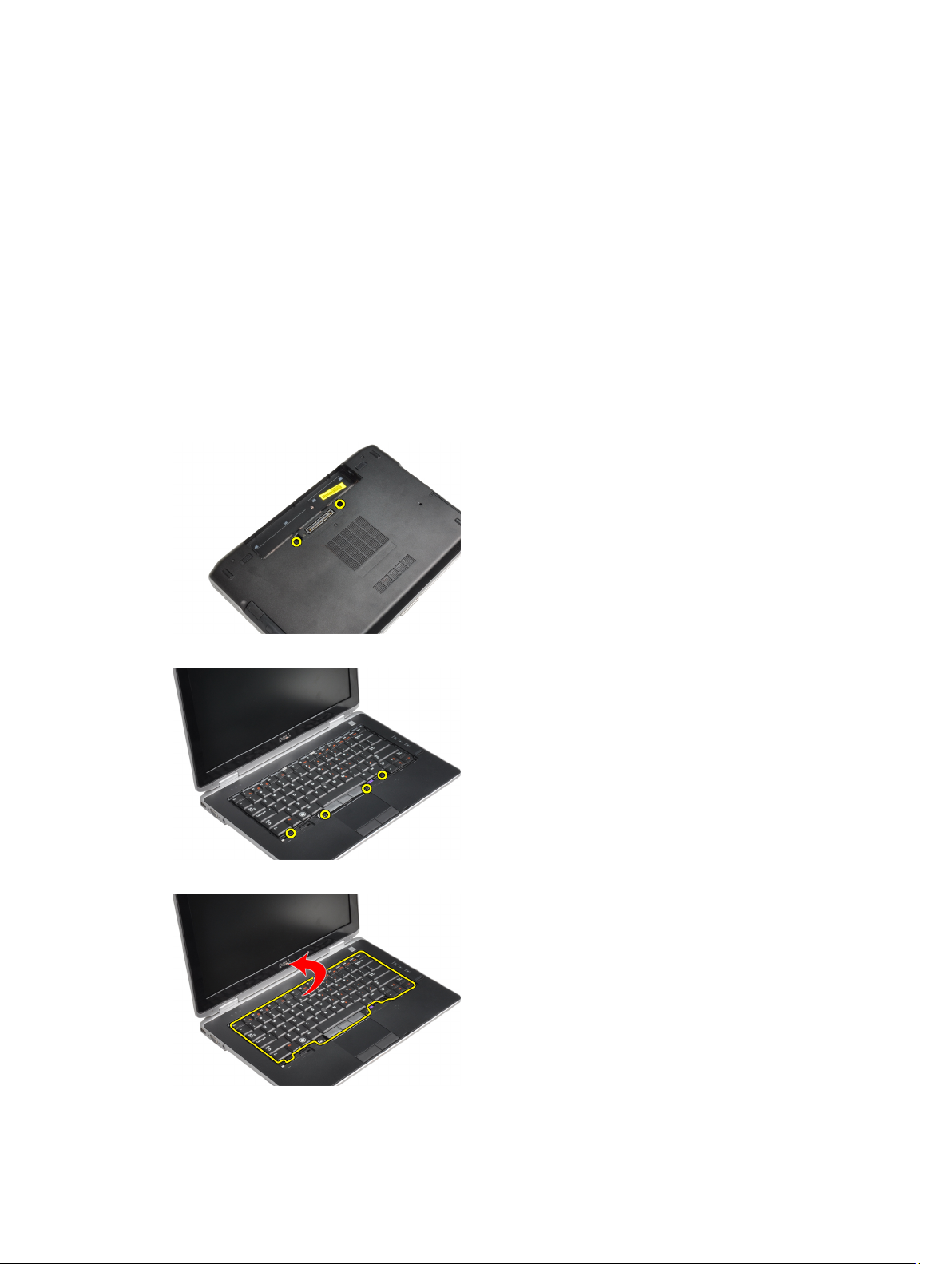
Einbauen des Tastaturrahmens
1. Richten Sie den Tastaturrahmen an seinem Fach aus.
2. Drücken Sie die Seiten des Tastaturrahmens nach unten, bis er einrastet.
3. Bauen Sie den Akku ein.
4. Folgen Sie den Anweisungen unter
Nach der Arbeit an Komponenten im Inneren des Computers.
Entfernen der Tastatur
1. Folgen Sie den Anweisungen unter
2. Entfernen:
a) Akku
b) Tastaturrahmen
3. Entfernen Sie die Schrauben, mit denen die Tastatur am Computer befestigt ist.
4. Entfernen Sie die Schrauben, mit denen die Tastatur an der Handballenstützen-Baugruppe befestigt ist.
Vor der Arbeit an Komponenten im Innern des Computers
.
5. Heben Sie die Tastatur an und drehen Sie sie um, um an das Tastaturkabel zu gelangen.
17
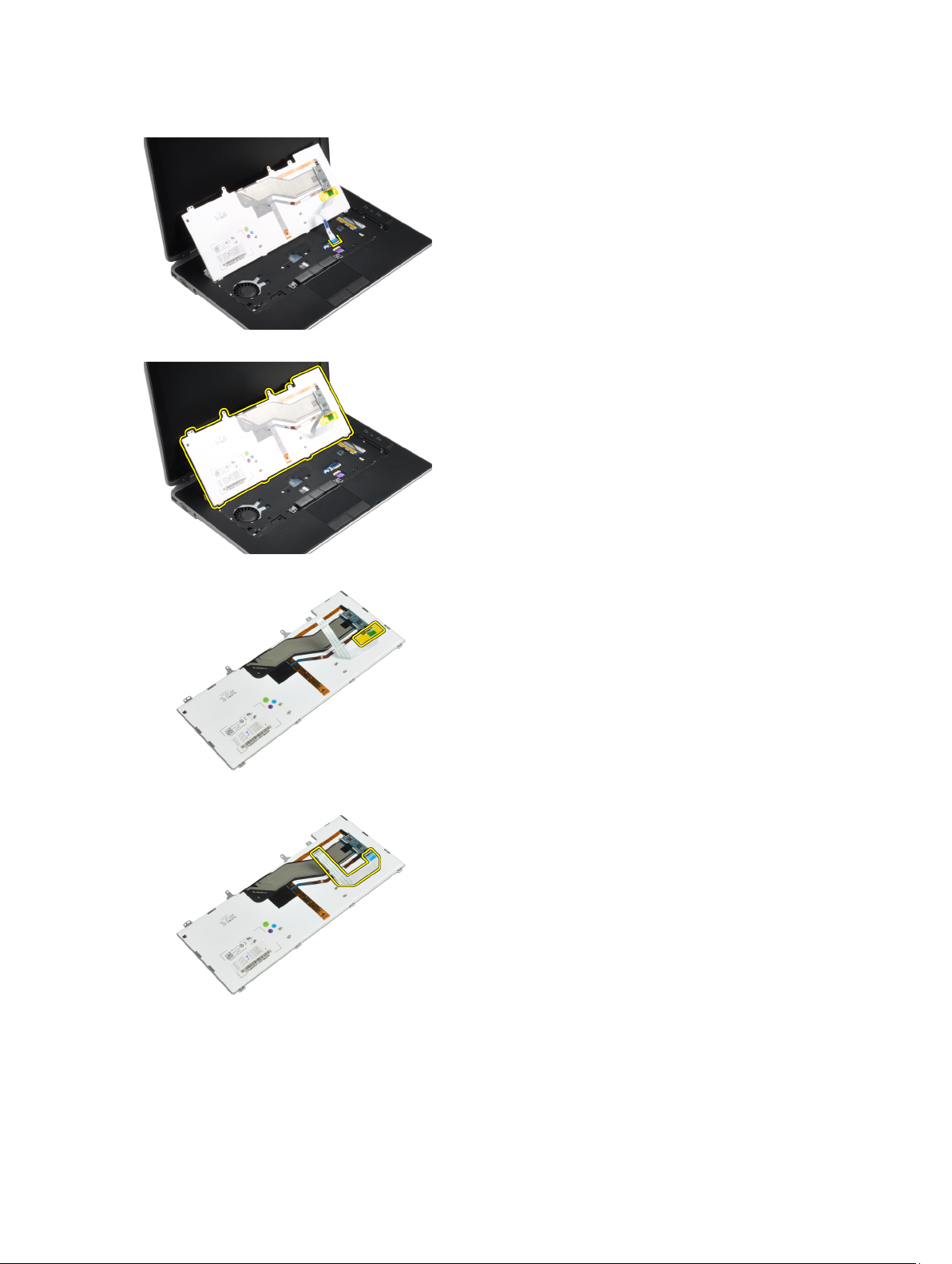
6. Trennen Sie das Tastaturkabel von der Systemplatine.
7. Entfernen Sie die Tastatur aus dem Computer.
8. Ziehen Sie das Klebeband zurück, mit dem der Tastaturanschluss befestigt ist.
9. Entfernen Sie das Tastaturkabel von der Tastatur.
18
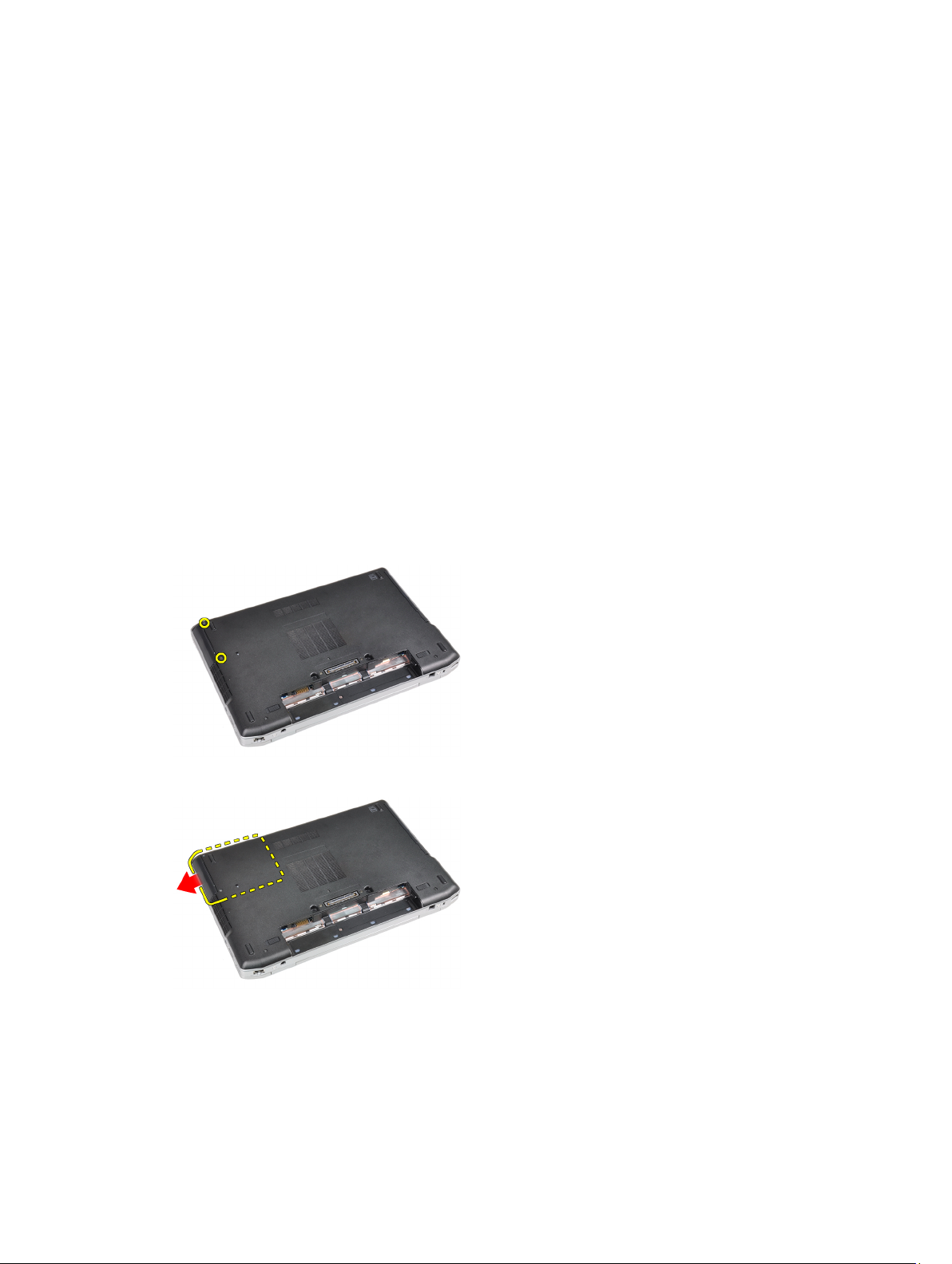
Einbauen der Tastatur
1. Schließen Sie das Tastaturkabel an und befestigen Sie es mit Klebeband an der Tastatur.
2. Schließen Sie das Tastaturkabel an die Systemplatine an.
3. Schieben Sie die Tastatur in ihr Fach und stellen Sie sicher, dass sie einrastet.
4. Ziehen Sie die Schrauben fest, mit denen die Tastatur an der Handballenstütze befestigt ist.
5. Drehen Sie den Computer um und ziehen Sie die Schrauben fest, mit denen die Tastatur befestigt wird.
6. Einbau:
a) Tastaturrahmen
b) Akku
7. Folgen Sie den Anweisungen unter
Nach der Arbeit an Komponenten im Inneren des Computers
Entfernen des Festplattenlaufwerks
1. Folgen Sie den Anweisungen unter
2. Entfernen Sie den Akku.
3. Entfernen Sie die Schrauben, mit denen das Festplattenlaufwerk am Computer befestigt ist.
4. Schieben Sie das Festplattenlaufwerk aus dem Computer heraus.
Vor der Arbeit an Komponenten im Innern des Computers
.
.
5. Entfernen Sie die Schraube, mit der die Festplattenlaufwerkhalterung am Festplattenlaufwerk befestigt ist.
19
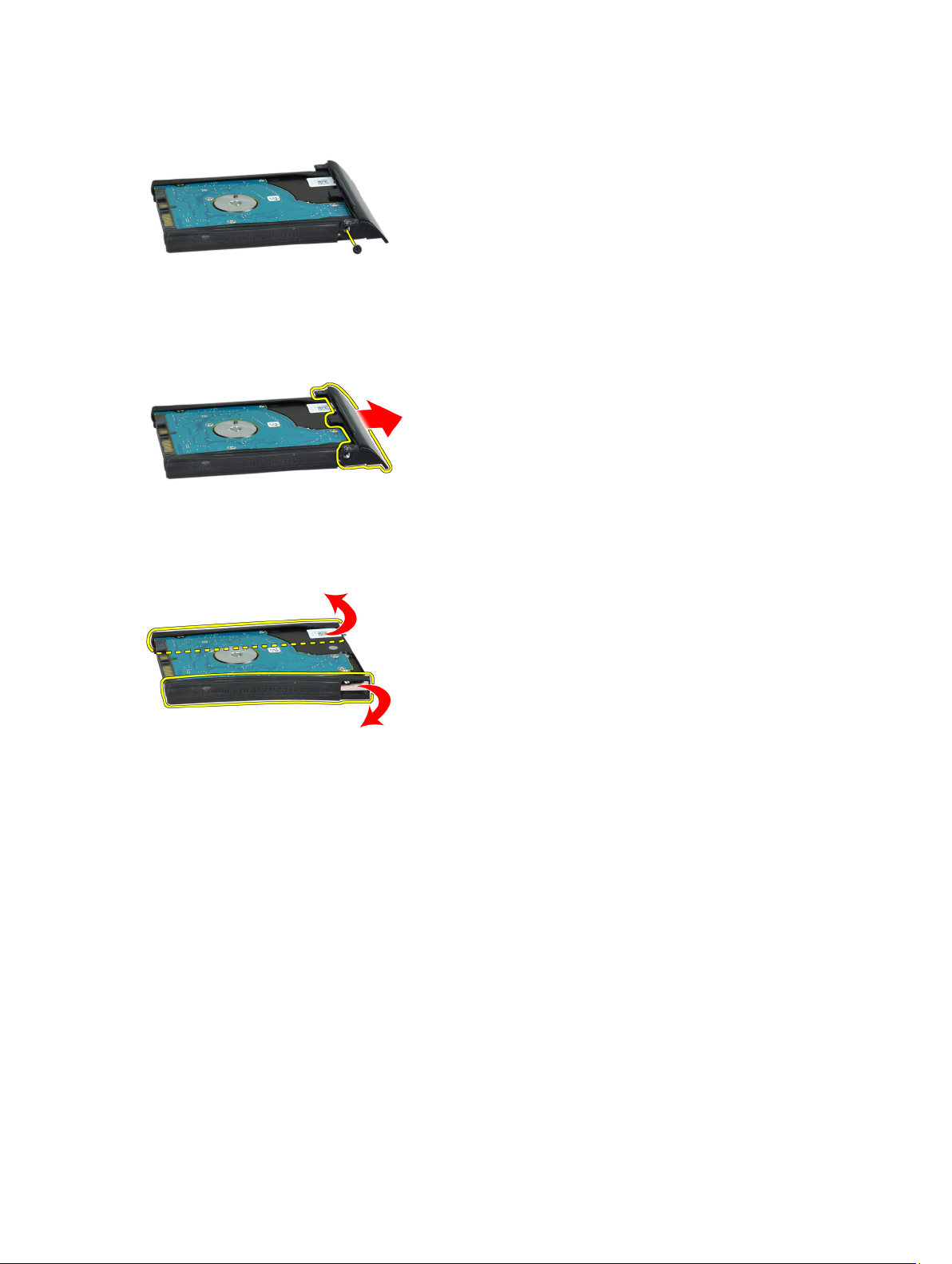
6. Entfernen Sie die Festplattenlaufwerkhalterung vom Festplattenlaufwerk.
7. Entfernen Sie die Festplattenisolierung vom Festplattenlaufwerk.
Einbauen des Festplattenlaufwerks
1. Bringen Sie die Festplattenisolierung am Festplattenlaufwerk an.
2. Befestigen Sie die Festplattenlaufwerkhalterung am Festplattenlaufwerk.
3. Ziehen Sie die Schrauben fest, um die Festplattenlaufwerkhalterung am Festplattenlaufwerk zu befestigen.
4. Schieben Sie das Festplattenlaufwerk in den Computer.
5. Ziehen Sie die Schrauben fest, um das Festplattenlaufwerk am Computer zu befestigen.
6. Bauen Sie den Akku ein.
7. Folgen Sie den Anweisungen unter
Nach der Arbeit an Komponenten im Inneren des Computers
.
Entfernen des optischen Laufwerks
1. Folgen Sie den Anweisungen unter
2. Entfernen Sie den Akku.
20
Vor der Arbeit an Komponenten im Innern des Computers
.

3. Drücken Sie auf die Verriegelung des optischen Laufwerks, um das optische Laufwerk vom Computer zu lösen.
4. Ziehen Sie das optische Laufwerk aus dem Computer heraus.
5. Entfernen Sie die Schraube, mit der die Verriegelung des optischen Laufwerks an der Baugruppe des optischen
Laufwerks befestigt ist.
6. Drücken Sie die Verriegelung des optischen Laufwerks nach vorne und entfernen Sie sie aus der Baugruppe des
optischen Laufwerks.
7. Entfernen Sie die Schrauben, mit denen die Halterung der Laufwerksverriegelung an der Baugruppe des optischen
Laufwerks befestigt ist.
21
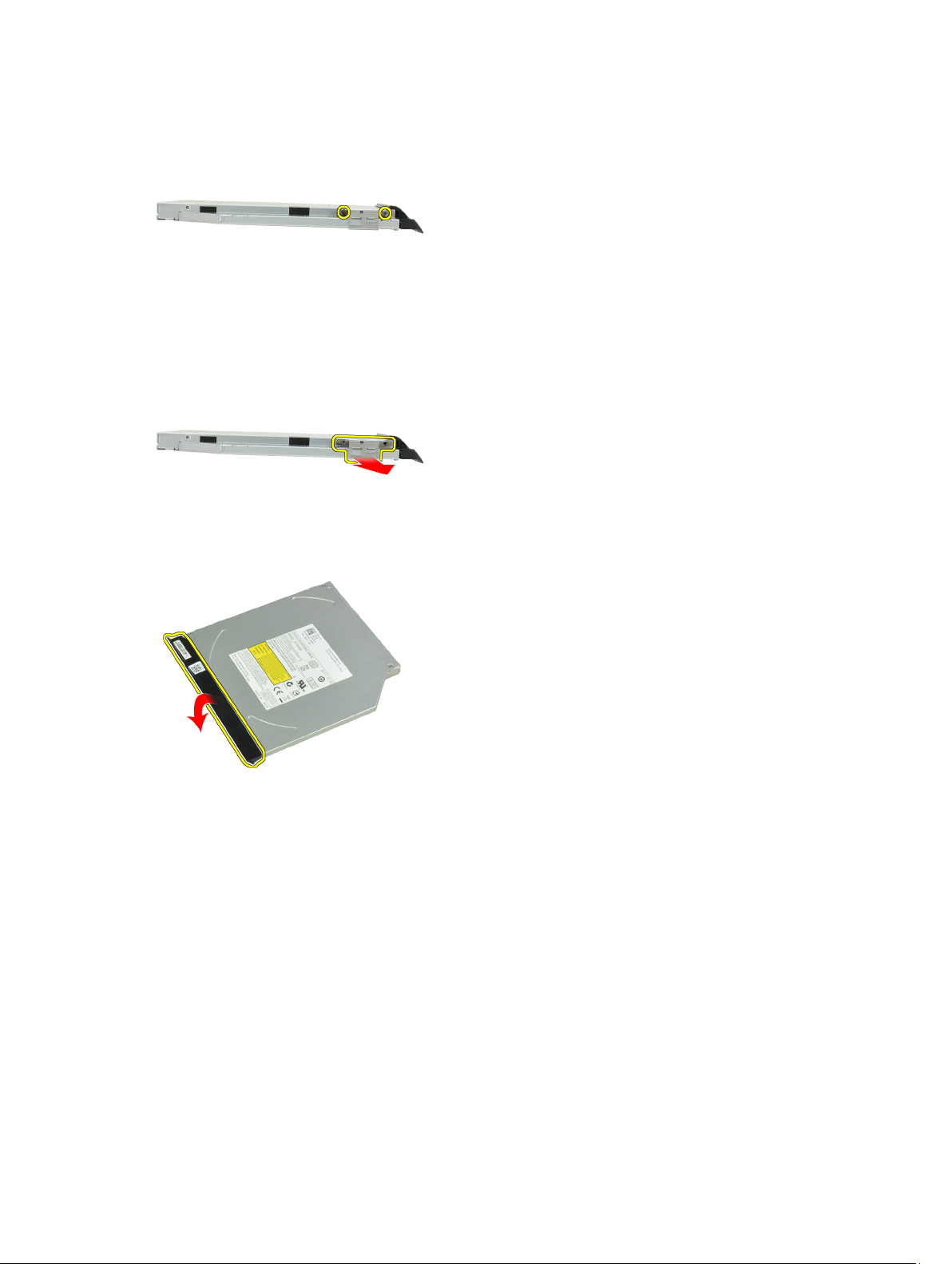
8. Entfernen Sie die Halterung der Laufwerksverriegelung vom optischen Laufwerk.
9. Entfernen Sie die Blende des optischen Laufwerks vom optischen Laufwerk.
Einbauen des optischen Laufwerks
1. Befestigen Sie die Blende des optischen Laufwerks am optischen Laufwerk.
2. Installieren Sie die Halterung der Laufwerksverriegelung am optischen Laufwerk.
3. Ziehen Sie die Schrauben fest, um die Halterung der Laufwerksverriegelung an der Baugruppe des optischen
Laufwerks zu befestigen.
4. Befestigen Sie die Verriegelung des optischen Laufwerks an der Baugruppe des optischen Laufwerks.
5. Ziehen Sie die Schraube fest, mit der die Verriegelung des optischen Laufwerks befestigt ist.
6. Schieben Sie das optische Laufwerk in den Schacht.
7. Drehen Sie den Computer um und drücken Sie den Auswurfhebel hinein, um das optische Laufwerk zu sichern.
8. Bauen Sie den Akku ein.
9. Folgen Sie den Anweisungen unter
22
Nach der Arbeit an Komponenten im Inneren des Computers
.
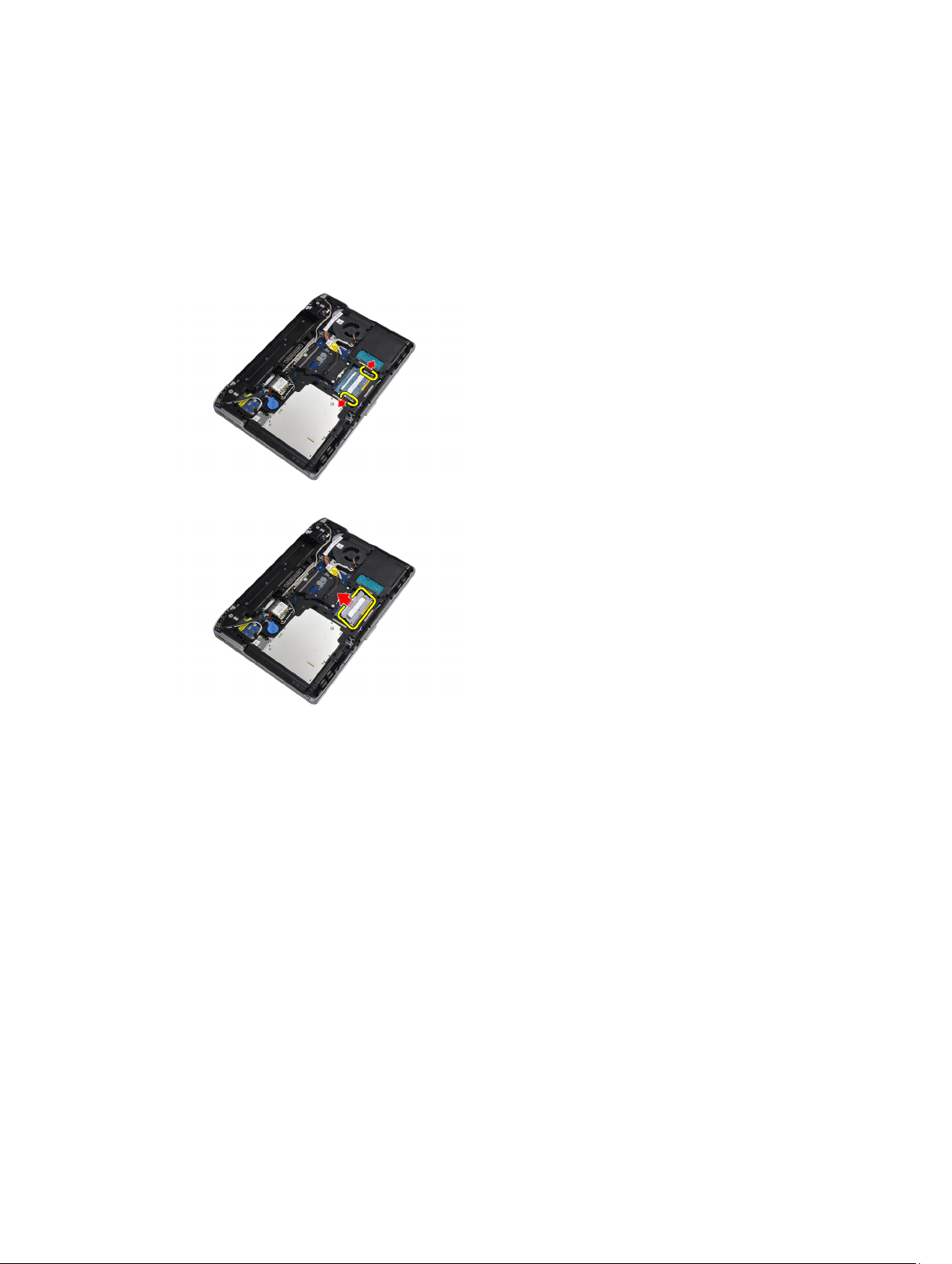
Entfernen des Speichers
1. Folgen Sie den Anweisungen unter
2. Entfernen:
a) Akku
b) Hintere Bodenabdeckung
3. Hebeln Sie die Halteklammern vom Speichermodul ab, bis es herausspringt.
4.
Entfernen Sie das Speichermodul aus seinem Anschluss auf der Systemplatine.
Vor der Arbeit an Komponenten im Innern des Computers
.
5. Wiederholen Sie die Schritte 2 und 3, um das zweite Speichermodul zu entfernen.
Einbauen des Speichers
1. Legen Sie das Speichermodul in den Speichersockel ein.
2. Drücken Sie auf die Halteklammern, um das Speichermodul auf der Systemplatine zu verankern.
3. Einbau:
a) Hintere Bodenabdeckung
b) Akku
4. Folgen Sie den Anweisungen unter
Nach der Arbeit an Komponenten im Inneren des Computers
.
Entfernen der WLAN-Karte (Wireless Local Area Network)
1. Folgen Sie den Anweisungen unter
2. Entfernen:
a) Akku
b) Hintere Bodenabdeckung
3. Trennen Sie die Antennenkabel von der WLAN-Karte.
Vor der Arbeit an Komponenten im Innern des Computers
.
23
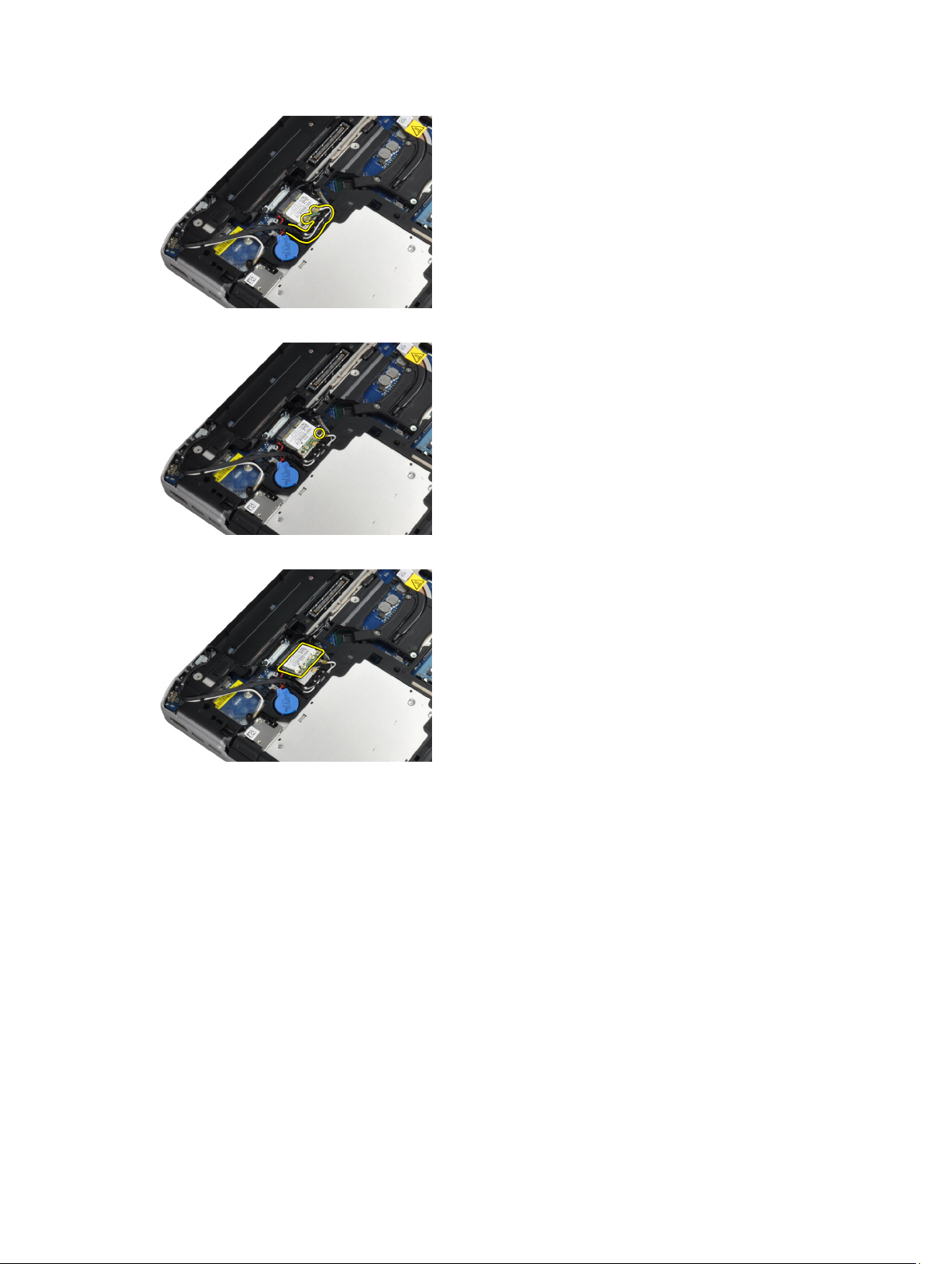
4. Entfernen Sie die Schraube, mit der die WLAN-Karte am Computer befestigt ist.
5. Entfernen Sie die WLAN-Karte aus ihrem Steckplatz auf der Systemplatine.
Einbauen der WLAN-Karte
1. Setzen Sie die WLAN-Karte in einem 45-Grad-Winkel in ihren Steckplatz.
2. Schließen Sie die Antennenkabel an ihren entsprechend gekennzeichneten Anschlüssen auf der WLAN-Karte an.
3. Ziehen Sie die Schraube fest, um die WLAN-Karte am Computer zu befestigen.
4. Einbau:
a) Hintere Bodenabdeckung
b) Akku
5. Folgen Sie den Anweisungen unter
Nach der Arbeit an Komponenten im Inneren des Computers
.
Entfernen des Kühlkörpers
1. Folgen Sie den Anweisungen unter
2. Entfernen:
24
Vor der Arbeit an Komponenten im Innern des Computers
.

a) Akku
b) Hintere Bodenabdeckung
3. Ziehen Sie das Kabel des Kühlkörpers ab.
4.
Entfernen Sie die Schrauben, mit denen der Kühlkörper an der Systemplatine befestigt ist.
5. Nehmen Sie den Kühlkörper aus dem Computer.
Einbauen des Kühlkörpers
1. Schieben Sie den Kühlkörper in seine ursprüngliche Position auf der Systemplatine.
2. Ziehen Sie die Schrauben fest, mit denen der Kühlkörper an der Systemplatine befestigt wird.
3. Schließen Sie das Kühlkörperkabel an die Systemplatine an.
4. Einbau:
a) Hintere Bodenabdeckung
b) Akku
5. Folgen Sie den Anweisungen unter
Nach der Arbeit an Komponenten im Inneren des Computers
.
25
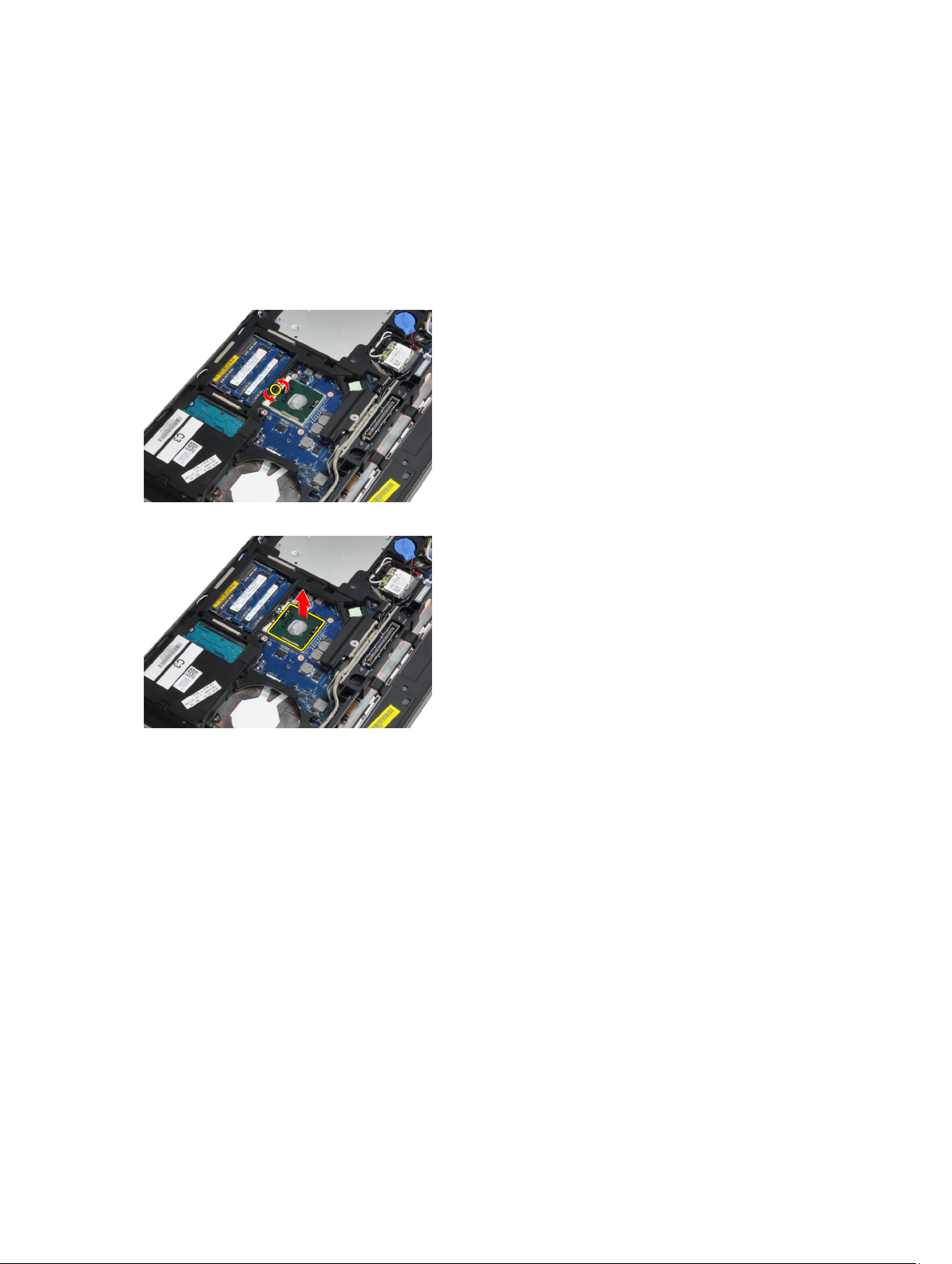
Prozessor entfernen
1. Folgen Sie den Anweisungen unter
2. Entfernen:
a) Akku
b) Hintere Bodenabdeckung
c) Kühlkörper
3. Drehen Sie die Verriegelungsnocken des Prozessors entgegen dem Uhrzeigersinn.
4. Entfernen Sie den Prozessor vom Computer.
Vor der Arbeit an Komponenten im Innern des Computers
.
Einbauen des Prozessors
1. Richten Sie die Kerben am Prozessor und am Sockel aneinander aus und setzen Sie den Prozessor in den Sockel
ein.
2. Drehen Sie die Verriegelungsnocken des Prozessors im Uhrzeigersinn.
3. Einbau:
a) Kühlkörper
b) Hintere Bodenabdeckung
c) Akku
4. Folgen Sie den Anweisungen unter
Nach der Arbeit an Komponenten im Inneren des Computers
.
Entfernen der Bluetooth-Karte
1. Folgen Sie den Anweisungen unter
2. Entfernen:
a) Akku
26
Vor der Arbeit an Komponenten im Innern des Computers
.

b) Festplattenlaufwerk
c) Hintere Bodenabdeckung
3. Entfernen Sie die Schraube, mit der die Bluetooth-Karte am Computer befestigt ist.
4. Heben Sie die Karte entlang der Unterkante an und entfernen Sie sie aus dem Gehäuse.
5. Ziehen Sie das Bluetooth-Kabel von der Systemplatine ab und entfernen Sie die Karte aus dem Computer.
6. Ziehen Sie das Kabel von der Bluetooth-Karte ab.
27

Einbauen der Bluetooth-Karte
1. Schließen Sie das Bluetooth-Kabel an der Bluetooth-Karte an.
2. Setzen Sie die Bluetooth-Karte in ihren Steckplatz ein.
3. Vergewissern Sie sich, dass sie in ihrem Steckplatz gesichert ist, indem Sie die Schraube festziehen.
4. Einbau:
a) Hintere Bodenabdeckung
b) Festplattenlaufwerk
c) Akku
5. Folgen Sie den Anweisungen unter
Nach der Arbeit an Komponenten im Inneren des Computers
.
Entfernen der Knopfzellenbatterie
1. Folgen Sie den Anweisungen unter
2. Entfernen:
a) Akku
b) Hintere Bodenabdeckung
3. Entfernen Sie das Kabel der Knopfzellenbatterie.
4. Hebeln Sie die Knopfzellenbatterie nach oben und entfernen Sie sie aus dem Computer.
Vor der Arbeit an Komponenten im Innern des Computers
.
Einsetzen der Knopfzellenbatterie
1. Setzen Sie die Knopfzellenbatterie in ihren Steckplatz.
2. Schließen Sie das Kabel der Knopfzellenbatterie an.
3. Einbau:
a) Hintere Bodenabdeckung
28

b) Akku
4. Folgen Sie den Anweisungen unter
Nach der Arbeit an Komponenten im Inneren des Computers
Entfernen des ExpressCard-Kartenträgers
.
1. Folgen Sie den Anweisungen unter
2. Entfernen:
a) Akku
b) Hintere Bodenabdeckung
c) Festplattenlaufwerk
d) Bluetooth-Karte
e) Tastaturrahmen
f) Tastatur
g) Bildschirmbaugruppe
h) Handballenstütze
3. Entfernen Sie die Schrauben, mit denen der ExpressCard-Kartenträger am Computer befestigt ist.
4. Entfernen Sie den ExpressCard-Kartenträger aus dem Computer.
Vor der Arbeit an Komponenten im Innern des Computers
.
Einbauen des ExpressCard-Kartenträgers
1. Setzen Sie den ExpressCard-Kartenträger in sein Fach ein.
2. Ziehen Sie die Schrauben fest, mit denen der ExpressCard-Kartenträger am Computer befestigt wird.
3. Einbau:
a) Handballenstütze
b) Bildschirmbaugruppe
c) Tastatur
d) Tastaturrahmen
e) Bluetooth-Karte
29

f) Festplattenlaufwerk
g) Hintere Bodenabdeckung
h) Akku
4. Folgen Sie den Anweisungen unter
Nach der Arbeit an Komponenten im Inneren des Computers
Entfernen der Medienplatine
.
1. Folgen Sie den Anweisungen unter
2. Entfernen:
a) Akku
b) Hintere Bodenabdeckung
c) Festplattenlaufwerk
d) Bluetooth-Karte
e) Tastaturrahmen
f) Tastatur
g) Bildschirmbaugruppe
h) Handballenstütze
3. Trennen Sie das Kabel der Medienplatine von der Systemplatine.
4. Entfernen Sie die Schrauben, mit denen die Medienplatine am Computer befestigt ist.
Vor der Arbeit an Komponenten im Innern des Computers
.
5. Entfernen Sie die Medienplatine vom Computer.
30

Einbauen der Medienplatine
1. Setzen Sie die Medienplatine in ihr Fach ein.
2. Ziehen Sie die Schrauben fest, mit denen die Medienplatine befestigt wird.
3. Schließen Sie das Kabel der Medienplatine an der Systemplatine an.
4. Einbau:
a) Handballenstütze
b) Bildschirmbaugruppe
c) Tastatur
d) Tastaturrahmen
e) Bluetooth-Karte
f) Festplattenlaufwerk
g) Hintere Bodenabdeckung
h) Akku
5. Folgen Sie den Anweisungen unter
Nach der Arbeit an Komponenten im Inneren des Computers
.
Entfernen des Stromanschlusses
1. Folgen Sie den Anweisungen unter
2. Entfernen:
a) Akku
b) Hintere Bodenabdeckung
3. Trennen Sie das Stromversorgungskabel von der Systemplatine.
4. Entfernen Sie die Schraube, mit der die Halterung des Stromanschlusses am Computer befestigt ist.
Vor der Arbeit an Komponenten im Innern des Computers
.
31

5. Entfernen Sie die Halterung des Stromanschlusses vom Computer.
6. Entfernen Sie das Stromkabel vom Computer.
Installieren des Stromanschlusses
1. Schließen Sie das Stromkabel an den Computer an.
2. Installieren Sie die Halterung des Stromanschlusses an ihrer Einbauposition im Computer.
3. Ziehen Sie die Schraube fest, mit der die Halterung des Stromanschlusses am Computer befestigt wird.
4. Schließen Sie das Stromversorgungskabel an die Systemplatine an.
5. Einbau:
a) Hintere Bodenabdeckung
b) Akku
6. Folgen Sie den Anweisungen unter
32
Nach der Arbeit an Komponenten im Inneren des Computers
.

Entfernen der Stromversorgungs-LED-Platine
1. Folgen Sie den Anweisungen unter
2. Entfernen:
a) Akku
b) Hintere Bodenabdeckung
c) Festplattenlaufwerk
d) Bluetooth-Modul
e) Tastaturrahmen
f) Tastatur
g) Bildschirmbaugruppe
h) Bildschirmblende
i) Bildschirm
3. Ziehen Sie das Kabel der Stromversorgungs-LED-Platine ab.
4. Entfernen Sie die Schraube, mit der die Stromversorgungs-LED-Platine an der Bildschirmbaugruppe befestigt ist.
Vor der Arbeit an Komponenten im Innern des Computers
.
5. Entfernen Sie die Stromversorgungs-LED-Platine von der Bildschirmbaugruppe.
33

Installieren der Stromversorgungs-LED-Platine
1. Setzen Sie die Stromversorgungs-LED-Platine in ihr Fach in der Bildschirmbaugruppe ein.
2. Ziehen Sie die Schraube fest, mit der die LED-Platine an der Bildschirmbaugruppe befestigt wird.
3. Verbinden Sie das Kabel der Stromversorgungs-LED-Platine mit der Bildschirmbaugruppe
4. Einbau:
a) Bildschirm
b) Bildschirmblende
c) Bildschirmbaugruppe
d) Tastatur
e) Tastaturrahmen
f) Bluetooth-Modul
g) Festplattenlaufwerk
h) Hintere Bodenabdeckung
i) Akku
5. Folgen Sie den Anweisungen unter
Nach der Arbeit an Komponenten im Inneren des Computers
Entfernen der Modemkarte
.
1. Folgen Sie den Anweisungen unter
2. Entfernen:
a) Akku
b) Hintere Bodenabdeckung
c) Tastaturrahmen
d) Tastatur
3. Entfernen Sie die Schraube, mit der die Modemkarte am Computer befestigt ist.
4. Ziehen Sie die Lasche unter der Handballenstützen-Baugruppe heraus.
Vor der Arbeit an Komponenten im Innern des Computers
.
34

5. Ziehen Sie die rechte untere Seite der Modemkarte mithilfe der Lasche aus dem Steckplatz.
6. Halten Sie die Modemkarte und entfernen Sie sie aus dem Computer.
Einbauen der Modemkarte
1. Setzen Sie die Modemkarte in ihren Steckplatz ein
2. Vergewissern Sie sich, dass die Modemkarte fest sitzt.
3. Ziehen Sie die Schraube fest, mit der die Modemkarte befestigt wird.
4. Einbau:
a) Tastatur
b) Tastaturrahmen
c) Hintere Bodenabdeckung
d) Akku
5. Folgen Sie den Anweisungen unter
Nach der Arbeit an Komponenten im Inneren des Computers
Entfernen des Modemanschlusses
1. Folgen Sie den Anweisungen unter
2. Entfernen:
a) Akku
b) Hintere Bodenabdeckung
c) Festplattenlaufwerk
d) Bluetooth-Karte
e) Tastaturrahmen
f) Tastatur
g) Bildschirmbaugruppe
h) Handballenstütze
i) Medienplatine (nur in E6430/E6430 ATG enthalten)
Vor der Arbeit an Komponenten im Innern des Computers
.
.
35

j) ExpressCard-Träger
k) Systemplatine
3. Ziehen Sie das Kabel der Modemkarte von der Modemkarte ab.
4. Trennen Sie das Modemkabel vom Kabelführungskanal.
5. Entfernen Sie die Schraube, mit der die Halterung des Modemanschlusses am Computer befestigt ist.
6. Entfernen Sie die Halterung des Modemanschlusses vom Computer.
7. Entfernen Sie den Modemanschluss vom Computer.
36

Einbauen des Modemanschlusses
1. Setzen Sie den Modemanschluss in sein Fach ein.
2. Setzen Sie die Halterung des Modemanschlusses auf den Anschluss.
3. Ziehen Sie die Schraube fest, mit der die Halterung des Modemanschlusses befestigt wird.
4. Verlegen Sie das Modemanschlusskabel.
5. Schließen Sie das Modemanschlusskabel an der Modemkarte an.
6. Einbau:
a) Systemplatine
b) ExpressCard-Träger
c) Medienplatine (nur in E6430/E6430 ATG enthalten)
d) Handballenstütze
e) Bildschirmbaugruppe
f) Tastatur
g) Tastaturrahmen
h) Bluetooth-Karte
i) Festplattenlaufwerk
j) Hintere Bodenabdeckung
k) Akku
7. Folgen Sie den Anweisungen unter
Nach der Arbeit an Komponenten im Inneren des Computers
Entfernen der Eingabe/Ausgabe-Platine (E/A-Platine)
.
1. Folgen Sie den Anweisungen unter
2. Entfernen:
a) Akku
b) Hintere Bodenabdeckung
c) Festplattenlaufwerk
d) Optisches Laufwerk
e) Bluetooth-Karte
f) Tastaturrahmen
g) Tastatur
h) Bildschirmbaugruppe
i) Handballenstütze
j) Medienplatine (nur in E6430/E6430 ATG enthalten)
k) ExpressCard-Träger
l) Systemplatine
Vor der Arbeit an Komponenten im Innern des Computers
.
37

3. Entfernen Sie die Schraube, mit der die E/A-Karte am Desktop-Computer befestigt ist.
4. Entfernen Sie die E/A-Platine aus dem Computer.
Installieren der Eingabe/Ausgabe (E/A)-Platine
1. Setzen Sie die E/A-Platine in ihr Fach ein.
2. Ziehen Sie die Schrauben fest, mit denen die E/A-Platine befestigt wird.
3. Einbau:
a) Systemplatine
b) ExpressCard-Träger
c) Medienplatine (nur in E6430/E6430 ATG enthalten)
d) Handballenstütze
e) Bildschirmbaugruppe
f) Tastatur
g) Tastaturrahmen
h) Bluetooth-Karte
i) Festplattenlaufwerk
j) Optisches Laufwerk
k) Hintere Bodenabdeckung
l) Akku
4. Folgen Sie den Anweisungen unter
Nach der Arbeit an Komponenten im Inneren des Computers
Entfernen der Festplatten-Trägerplatte
1. Folgen Sie den Anweisungen unter
2. Entfernen:
a) Akku
b) Hintere Bodenabdeckung
Vor der Arbeit an Komponenten im Innern des Computers
.
.
38

c) Festplattenlaufwerk
d) Bluetooth-Karte
e) Tastaturrahmen
f) Tastatur
g) Bildschirmbaugruppe
h) Handballenstütze
i) Medienplatine
j) ExpressCard-Träger
k) Systemplatine
3. Entfernen Sie die Schrauben, mit denen die Festplatten-Trägerplatte am Computer befestigt ist.
4. Heben Sie die Festplatten-Trägerplatte aus dem Computer heraus.
Installieren der Festplatten-Trägerplatte
1. Setzen Sie die Festplatten-Trägerplatte in ihr Fach ein.
2. Ziehen Sie die Schrauben fest, mit denen die Festplatten-Trägerplatte am Computer befestigt werden.
3. Einbau:
a) Systemplatine
b) ExpressCard-Träger
c) Medienplatine
d) Handballenstütze
e) Bildschirmbaugruppe
f) Tastatur
g) Tastaturrahmen
h) Festplattenlaufwerk
i) Bluetooth-Karte
j) Hintere Bodenabdeckung
k) Akku
39

4. Folgen Sie den Anweisungen unter
Nach der Arbeit an Komponenten im Inneren des Computers
Entfernen der Handballenstütze
.
1. Folgen Sie den Anweisungen unter
2. Entfernen:
a) Akku
b) Hintere Bodenabdeckung
c) Festplattenlaufwerk
d) Bluetooth-Karte
e) Tastaturrahmen
f) Tastatur
3. Entfernen Sie die Schrauben, mit denen die Handballenstütze an der Unterseite des Computers befestigt ist.
4. Drehen Sie das System um und entfernen Sie die Schrauben, mit denen die Handballenstützen-Baugruppe am
Computer befestigt ist.
Vor der Arbeit an Komponenten im Innern des Computers
.
5. Ziehen Sie das LED-Kabel von der Systemplatine ab.
6. Trennen Sie das Touchpad-Kabel von der Systemplatine.
40

7. Ziehen Sie das Kabel der SD-Karte von der Systemplatine ab.
8. Heben Sie die Handballenstütze an und entfernen Sie sie vom Computer.
Einbauen der Handballenstütze
1. Bringen Sie die Handballenstützen-Baugruppe in ihre ursprüngliche Position im Computer und lassen Sie sie
einrasten.
2. Schließen Sie die folgenden Kabel an:
a) SD-Karte
b) Touchpad
c) LED
3. Ziehen Sie die Schrauben fest, um die Handballenstütze am Computer zu befestigen.
4. Einbau:
a) Tastatur
b) Tastaturrahmen
c) Bluetooth-Modul
d) Festplattenlaufwerk
e) Hintere Bodenabdeckung
41

f) Akku
5. Folgen Sie den Anweisungen unter
Nach der Arbeit an Komponenten im Inneren des Computers
Entfernen der Systemplatine
.
1. Folgen Sie den Anweisungen unter
2. Entfernen:
a) Akku
b) Hintere Bodenabdeckung
c) Festplattenlaufwerk
d) Optisches Laufwerk
e) Bluetooth-Karte
f) Tastaturrahmen
g) Tastatur
h) Bildschirmbaugruppe
i) Handballenstütze
j) Medienplatine
k) ExpressCard-Träger
3. Ziehen Sie das Kabel der Knopfzellenbatterie von der Systemplatinenbasis ab.
Vor der Arbeit an Komponenten im Innern des Computers
.
4. Ziehen Sie das Kamerakabel von der Systemplatinenbasis ab.
5. Entfernen Sie die Schraube, mit der die LVDS-Kabelhalterung befestigt ist.
42

6. Entfernen Sie die LVDS-Kabelhalterung vom Computer.
7. Ziehen Sie das LVDS-Kabel von der Rückseite der Systemplatine am.
8. Ziehen Sie das Lautsprecherkabel von der Systemplatinenbasis ab.
9. Drehen Sie das System um und ziehen Sie das Medienplatinenkabel von der Systemplatine ab.
43

10. Entfernen Sie die Schrauben, mit denen die Systemplatine am Computer befestigt ist.
11. Heben Sie den linken Rand der Systemplatinenbaugruppe vorsichtig bis zu einem 45-Grad-Winkel an und lösen Sie
die Systemplatine aus den Anschlüssen auf der rechten Seite.
12. Lösen Sie die Systemplatine aus dem Anschluss auf der Rückseite und entfernen Sie die Systemplatine aus dem
System.
44

Einbauen der Systemplatine
1. Platzieren Sie die Systemplatine auf dem Gehäuse.
2. Ziehen Sie die Schrauben fest, um die Systemplatine am Computer zu befestigen.
3. Schließen Sie das Kabel der Medienplatine an.
4. Drehen Sie den Computer um und verbinden Sie die folgenden Kabel mit der Systemplatine:
a) Lautsprecher
b) Knopfzellenbatterie
c) LVDS
5. Ziehen Sie die Schraube fest, um die LVDS-Kabelhalterung zu befestigen.
6. Folgendes einbauen:
a) ExpressCard-Träger
b) Medienplatine
c) Handballenstütze
d) Bildschirmbaugruppe
e) Tastatur
f) Tastaturrahmen
g) Bluetooth-Karte
h) Optisches Laufwerk
i) Festplattenlaufwerk
j) Hintere Bodenabdeckung
k) Akku
7. Folgen Sie den Anweisungen unter
Nach der Arbeit an Komponenten im Inneren des Computers
Entfernen der Bildschirmbaugruppe
1. Folgen Sie den Anweisungen unter
2. Entfernen:
a) Akku
b) Hintere Bodenabdeckung
c) Tastaturrahmen
d) Tastatur
3. Entfernen Sie die Schraube, mit der die Halterung am Computer befestigt ist.
4. Entfernen Sie die Halterung vom Computer.
Vor der Arbeit an Komponenten im Innern des Computers
.
.
45

5. Ziehen Sie die Haltelasche nach oben, um das LVDS-Kabel vom Computer abzuziehen.
6. Ziehen Sie das Kamerakabel von der Kamera ab.
7. Entfernen Sie das LVDS-Kabel und das Kamerakabel aus dem Kabelführungskanal.
8. Lösen Sie alle Antennen, die mit Wireless-Lösungen verbunden sind.
46

9. Ziehen Sie alle Antennen aus dem Kabelführungskanal.
10. Entfernen Sie die Schrauben, mit denen die Bildschirmbaugruppe am Computer befestigt ist.
11. Entfernen Sie die Bildschirmbaugruppe vom Computer.
47

Einbauen der Bildschirmbaugruppe
1. Schließen Sie die Bildschirmbaugruppe am Computer an.
2. Drehen Sie den Computer um und ziehen Sie die Schrauben fest, mit denen die Bildschirmbaugruppe befestigt
wird.
3. Ziehen Sie die Antennen durch den Führungskanal.
4. Schließen Sie die Antennen am Computer an.
5. Ziehen Sie das LVDS-Kabel und das Kamerakabel durch den Führungskanal.
6. Schließen Sie das Kamerakabel am Computer an.
7. Schließen Sie das LVDS-Kabel am Computer an.
8. Installieren Sie die LVDS-Halterung in ihrer Einbauposition am Computer.
9. Ziehen Sie die Schraube fest, mit der die Halterung am Computer befestigt wird.
10. Einbau:
a) Tastatur
b) Tastaturrahmen
c) Hintere Bodenabdeckung
d) Akku
11. Folgen Sie den Anweisungen unter
Nach der Arbeit an Komponenten im Inneren des Computers
.
Entfernen der Bildschirmblende
1. Folgen Sie den Anweisungen unter
2. Entfernen Sie den Akku.
3. Hebeln Sie die Unterseite der Bildschirmblende nach oben.
4. Hebeln Sie die linke Seite, die rechte Seite und die Oberseite der Bildschirmblende nach oben of the display bezel.
Vor der Arbeit an Komponenten im Innern des Computers
.
5. Entfernen Sie die Bildschirmblende von der Bildschirmbaugruppe.
48

Einbauen der Bildschirmblende
1. Bringen Sie die Blende an der Bildschirmbaugruppe an.
2. Drücken Sie die Bildschirmblende von der Oberseite beginnend nach unten und arbeiten Sie sich entlang der
gesamten Blende vor, bis diese in die Bildschirmbaugruppe einrastet.
3. Drücken Sie auf die linken und rechten Kanten der Bildschirmblende.
4. Bauen Sie den Akku ein.
5. Folgen Sie den Anweisungen unter
Nach der Arbeit an Komponenten im Inneren des Computers
.
Entfernen des Bildschirms
1. Folgen Sie den Anweisungen unter
2. Entfernen:
a) Akku
b) Bildschirmbaugruppe
c) Bildschirmblende
3. Entfernen Sie die Schrauben, mit denen der Bildschirm an der Bildschirmbaugruppe befestigt ist.
4. Drehen Sie den Bildschirm um.
Vor der Arbeit an Komponenten im Innern des Computers
.
49

5. Ziehen Sie das Klebeband vom LVDS-Kabelanschluss ab und trennen Sie das LVDS-Kabel vom Bildschirm.
6. Entfernen Sie den Bildschirm von der Bildschirmbaugruppe.
Einbauen des Bildschirms
1. Schließen Sie das LVDS-Kabel an und bringen Sie das Klebeband am LVDS-Kabelanschluss an.
2. Drehen Sie den Bildschirm um und platzieren Sie ihn in der Bildschirmbaugruppe.
3. Ziehen Sie die Schrauben fest, um den Bildschirm an der Bildschirmbaugruppe zu befestigen.
4. Einbau:
a) Bildschirmblende
b) Bildschirmbaugruppe
c) Akku
5. Folgen Sie den Anweisungen unter
Nach der Arbeit an Komponenten im Inneren des Computers
Entfernen der Bildschirmscharnierabdeckungen
1. Folgen Sie den Anweisungen unter
2. Entfernen:
50
Vor der Arbeit an Komponenten im Innern des Computers
.
.

a) Akku
b) Hintere Bodenabdeckung
c) Festplattenlaufwerk
d) Bluetooth-Karte
e) Tastaturrahmen
f) Tastatur
g) Bildschirmbaugruppe
3. Schwenken Sie das linke und rechte Scharnier nach oben in eine vertikale Stellung.
4. Hebeln Sie den Rand der Scharnierabdeckung leicht vom Scharnier ab und entfernen Sie die
Scharnierabdeckungen von der Bildschirmbaugruppe.
Einbauen der Bildschirmscharnierabdeckung
1. Schieben Sie die linke Scharnierabdeckung auf den Bildschirm.
2. Schwenken Sie das Scharnier nach unten, um die Scharnierabdeckung am Bildschirm zu sichern.
3. Wiederholen Sie die Schritte 1 und 2 für die rechte Scharnierabdeckung.
4. Einbau:
a) Bildschirmbaugruppe
b) Tastatur
c) Tastaturrahmen
d) Bluetooth-Karte
e) Festplattenlaufwerk
f) Hintere Bodenabdeckung
g) Akku
5. Folgen Sie den Anweisungen unter
Nach der Arbeit an Komponenten im Inneren des Computers
.
51

Entfernen der Bildschirmscharniere
1. Folgen Sie den Anweisungen unter
2. Entfernen:
a) Akku
b) Hintere Bodenabdeckung
c) Festplattenlaufwerk
d) Bluetooth-Karte
e) Tastaturrahmen
f) Tastatur
g) Bildschirmbaugruppe
h) Bildschirmblende
i) Bildschirm
3. Entfernen Sie die Schrauben, mit denen die Bildschirmscharnierplatten an der Bildschirmbaugruppe befestigt sind.
4. Entfernen Sie die Bildschirmscharnierplatten.
Vor der Arbeit an Komponenten im Innern des Computers
.
5. Entfernen Sie die Schrauben, mit denen die Bildschirmscharniere an der Bildschirmbaugruppe befestigt sind.
6. Entfernen Sie die Bildschirmscharniere von der Bildschirmbaugruppe.
52

Einbauen der Bildschirmsscharniere
1. Platzieren Sie beide Bildschirmscharniere auf dem Bildschirm.
2. Ziehen Sie die Schrauben fest, mit denen die Bildschirmscharniere an der Bildschirmbaugruppe befestigt werden.
3. Platzieren Sie die Bildschirmscharnierplatten auf den Scharnieren.
4. Ziehen Sie die Schrauben fest, mit denen die Bildschirmscharnierplatten an der Bildschirmbaugruppe befestigt
werden.
5. Einbau:
a) Bildschirm
b) Bildschirmblende
c) Bildschirmbaugruppe
d) Tastatur
e) Tastaturrahmen
f) Bluetooth-Karte
g) Festplattenlaufwerk
h) Hintere Bodenabdeckung
i) Akku
6. Folgen Sie den Anweisungen unter
Nach der Arbeit an Komponenten im Inneren des Computers
.
Entfernen der Kamera
1. Folgen Sie den Anweisungen unter
2. Entfernen:
a) Akku
b) Bildschirmbaugruppe
c) Bildschirmblende
d) Bildschirm
3. Ziehen Sie das LVDS-Kabel und das Kamerakabel von der Kamera ab.
Vor der Arbeit an Komponenten im Innern des Computers
.
53
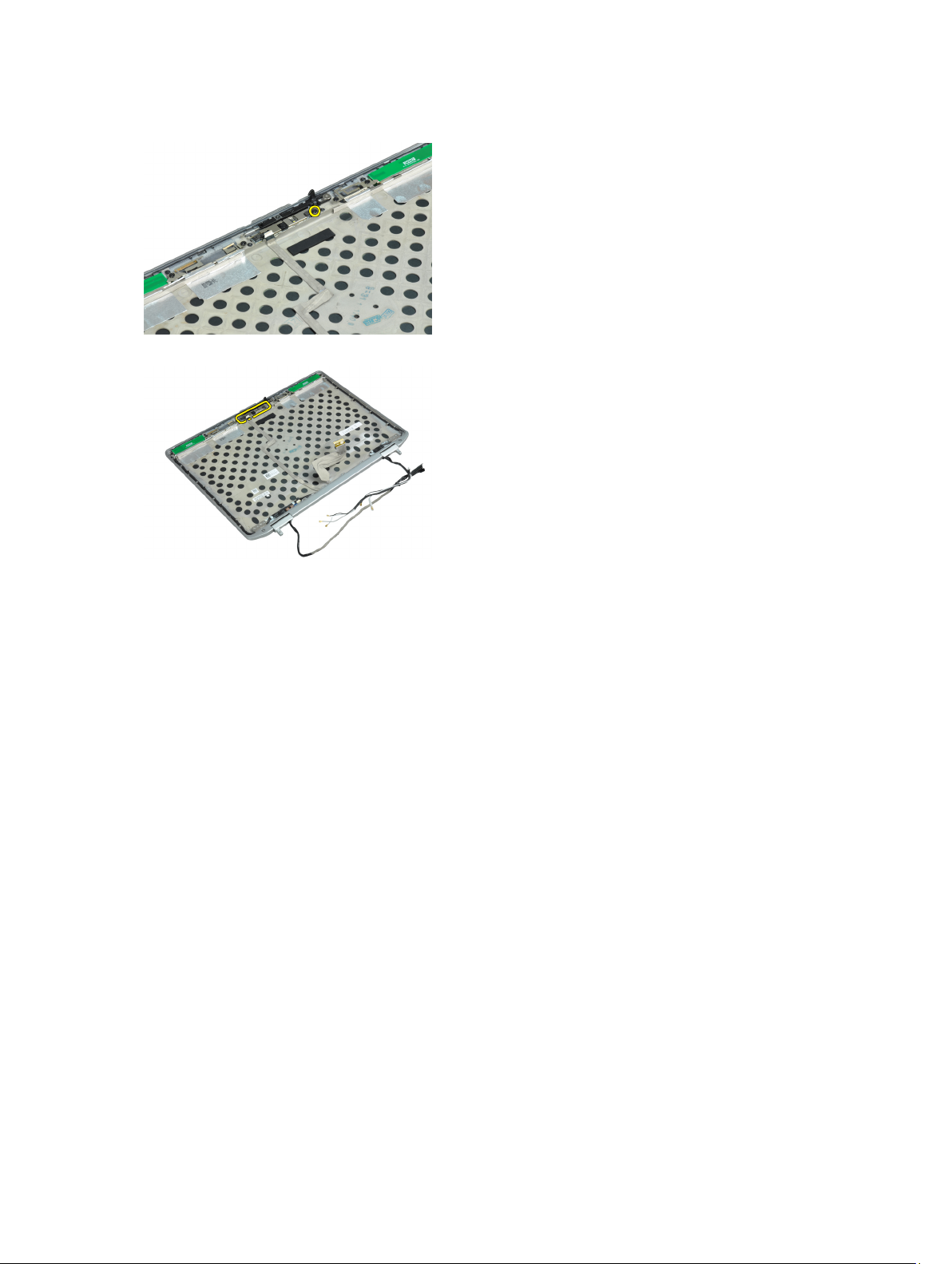
4. Entfernen Sie die Schraube, mit der die Kamera an der Bildschirmbaugruppe befestigt ist.
5. Entfernen Sie die Kamera von der Displaybaugruppe.
Einbauen der Kamera
1. Installieren Sie die Kamera in ihrem Steckplatz am Bildschirm.
2. Ziehen Sie die Schraube fest, mit der die Kamera an der Bildschirmbaugruppe befestigt ist.
3. Verbinden Sie das LVDS-Kabel und das Kamerakabel mit der Kamera.
4. Einbau:
a) Bildschirm
b) Bildschirmblende
c) Bildschirmbaugruppe
d) Akku
5. Folgen Sie den Anweisungen unter
Nach der Arbeit an Komponenten im Inneren des Computers
Entfernen des LVDS-Kabels und des Kamerakabels
1. Folgen Sie den Anweisungen unter
2. Entfernen:
a) Akku
b) Hintere Bodenabdeckung
c) Festplattenlaufwerk
d) Bluetooth-Karte
e) Tastaturrahmen
f) Tastatur
g) Bildschirmbaugruppe
h) Bildschirmblende
i) Bildschirm
Vor der Arbeit an Komponenten im Innern des Computers
.
.
54

j) Bildschirmscharniere
3. Ziehen Sie das LVDS-Kabel und das Kamerakabel von der Kamera ab.
4. Ziehen Sie die Klebebänder zurück, mit denen das LVDS-Kabel und das Kamerakabel an der Bildschirmbaugruppe
befestigt sind.
5. Entfernen Sie das das LVDS-Kabel und das Kamerakabel von der Bildschirmbaugruppe.
Installieren des LVDS-Kabels und des Kamerakabels
1. Verlegen Sie das LVDS-Kabel und das Kamerakabel auf der Bildschirmbaugruppe.
2. Bringen Sie das Klebeband an, um die Kabel zu befestigen.
3. Verbinden Sie das LVDS-Kabel und das Kamerakabel mit der Kamera.
4. Einbau:
a) Bildschirmscharniere
b) Bildschirm
c) Bildschirmblende
d) Bildschirmbaugruppe
e) Tastatur
f) Tastaturrahmen
55

g) Bluetooth-Karte
h) Festplattenlaufwerk
i) Hintere Bodenabdeckung
j) Akku
5. Folgen Sie den Anweisungen unter
Nach der Arbeit an Komponenten im Inneren des Computers
Entfernen der Lautsprecher
.
1. Folgen Sie den Anweisungen unter
2. Entfernen:
a) Akku
b) Hintere Bodenabdeckung
c) Festplattenlaufwerk
d) Tastaturrahmen
e) Tastatur
f) Bildschirmbaugruppe
g) Handballenstütze
h) Medienplatine (nur in E6430/E6430 ATG enthalten)
i) ExpressCard-Träger
j) Bluetooth-Karte
k) Systemplatine
3. Entfernen Sie die Schrauben, mit denen die Lautsprecher am Computer befestigt sind.
Vor der Arbeit an Komponenten im Innern des Computers
.
4. Entfernen Sie das Lautsprecherkabel aus der Kabelführung.
5. Entfernen Sie die Lautsprecher aus dem Computer.
56

Einbauen der Lautsprecher
1. Bringen Sie die Lautsprecher in ihrer ursprünglichen Position an und schließen Sie die Lautsprecherkabel an.
2. Ziehen Sie die Schrauben fest, um die Lautsprecher zu befestigen.
3. Einbau:
a) Systemplatine
b) Bluetooth-Karte
c) ExpressCard-Träger
d) Medienplatine (nur in E6430/E6430 ATG enthalten)
e) Handballenstütze
f) Bildschirmbaugruppe
g) Tastatur
h) Tastaturrahmen
i) Festplattenlaufwerk
j) Hintere Bodenabdeckung
k) Akku
4. Folgen Sie den Anweisungen unter
Nach der Arbeit an Komponenten im Inneren des Computers
.
57

58

Informationen zum Docking-Port
Der Docking-Port wird zum Anschluss des Laptops an einer Docking-Station verwendet (optional).
1. Docking-Port
3
59

60

4
System-Setup
Über das System-Setup können Sie die Verwaltung der Computerhardware und die Festlegung der BIOS-Level-Optionen
verwalten. Das System-Setup-Programm ermöglicht Ihnen Folgendes:
• Ändern der NVRAM-Einstellungen nach dem Hinzufügen oder Entfernen von Hardware
• Anzeigen der Hardwarekonfiguration des Systems
• Aktivieren oder Deaktivieren von integrierten Geräten
• Festlegen von Schwellenwerten für die Leistungs- und Energieverwaltung
• Verwaltung der Computersicherheit
Startreihenfolge
Mit der Startreihenfolge können Sie die vom System-Setup festgelegte Startgerätreihenfolge umgehen und direkt ein
bestimmtes Gerät (z.B.: optisches Laufwerk oder Festplatte) starten. Wenn das Dell-Logo während des EinschaltSelbsttests (Power-on Self Test, POST) angezeigt wird, können Sie:
• das System-Setup mit der <F2>-Taste aufrufen
• einmalig auf das Startmenü durch Drücken der <F12>-Taste zugreifen.
Das einmalige Startmenü zeigt die Geräte an, die Sie starten können, einschließlich der Diagnoseoption. Die Optionen
des Startmenüs lauten:
• Wechseldatenträger (soweit verfügbar)
• STXXXX-Laufwerk
ANMERKUNG: XXX gibt die Nummer des SATA-Laufwerks an.
• Optisches Laufwerk
• Diagnostics (Diagnose)
ANMERKUNG: Bei Auswahl von Diagnostics (Diagnose) wird der ePSA diagnostics (ePSA-Diagnose)-
Bildschirm angezeigt.
Der Startreihenfolgebildschirm zeigt auch die Optionen zum Zugriff auf den System-Setup-Bildschirm an.
Navigationstasten
Die folgende Tabelle zeigt die Navigationstasten im System-Setup.
ANMERKUNG: Bei den meisten Optionen im System-Setup werden Änderungen zunächst nur gespeichert und erst
beim nächsten Start des Systems wirksam.
61

Tabelle 1. Navigationstasten
Tasten Navigation
Pfeil nach oben Zurück zum vorherigen Feld
Pfeil nach unten Vorwärts zum nächsten Feld
<Eingabetaste> Ermöglicht die Eingabe eines Wertes im ausgewählten Feld (falls zutreffend) oder das Verfolgen
des Links in dem Feld.
Leertaste Öffnet oder schließt gegebenenfalls eine Dropdown-Liste.
<Tabulatortaste> Weiter zum nächsten Fokusbereich.
ANMERKUNG: Nur für den Standard-Grafikbrowser
<Esc> Wechselt zur vorherigen Seite, bis der Hauptbildschirm angezeigt wird. Durch Drücken der
Taste <Esc> im Hauptbildschirm wird eine Meldung angezeigt, in der Sie aufgefordert werden,
alle nicht gespeicherten Änderungen zu speichern und das System erneut zu starten.
<F1> Zeigt die Hilfedatei des System-Setups an.
System-Setup-Optionen
ANMERKUNG: Je nach Computer und installierten Geräten werden die Elemente in diesem Abschnitt
möglicherweise gar nicht oder anders als aufgeführt angezeigt.
Tabelle 2. General (Allgemein)
Option Beschreibung
System Information (Systeminformationen) In diesem Abschnitt werden die primären
Hardwarefunktionen Ihres Computers
beschrieben.
• System Information
(Systeminformationen)
• Speicherinformationen
• Processor Information
(Prozessorinformationen)
• Device Information
(Geräteinformationen)
Akkuinformationen Zeigt den Ladezustand des Akkus an.
Boot Sequence (Startreihenfolge) Erlaubt es Ihnen festzulegen, in welcher
Reihenfolge der Computer nach einem
Betriebssystem sucht. Alle im Folgenden
aufgeführten Optionen sind ausgewählt.
• Diskette Drive (Diskettenlaufwerk)
• Internal HDD (Interne Festplatte)
• USB Storage Device (USBSpeichergerät)
• CD/DVD/CD-RW-Laufwerk
• Integrierter NIC
Sie können auch die Bootlistenoption
auswählen. Die Optionen sind:
62

Option Beschreibung
• Legacy (Standardeinstellung)
• UEFI
Datum/Uhrzeit Ermöglicht Ihnen das Einstellen von Datum
und Uhrzeit.
Tabelle 3. System Configuration (Systemkonfiguration)
Option Beschreibung
Integrierter NIC Ermöglicht die Konfiguration des integrierten
Netzwerkcontrollers. Die Optionen sind:
• Deaktiviert
• Aktiviert
• Enabled with PXE (Aktiviert mit PXE)
(Standardeinstellung)
Parallel Port (Parallele Schnittstelle) Ermöglicht Ihnen festzulegen und einzustellen,
wie die parallele Schnittstelle an der DockingStation betrieben wird. Für die parallele
Schnittstelle sind die folgenden Einstellungen
möglich:
• Deaktiviert
• AT
• PS2
• ECP
Serielle Schnittstelle Identifiziert und definiert die Einstellungen der
seriellen Schnittstelle. Sie können folgende
Einstellungen für die serielle Schnittstelle
festlegen:
• Deaktiviert
• COM1 (Standardeinstellung)
• COM2
• COM3
• COM4
ANMERKUNG: Das Betriebssystem weist
möglicherweise Ressourcen zu, obwohl
diese Einstellung deaktiviert ist.
SATA Operation (SATA-Betrieb)
Ermöglicht die Konfiguration des integrierten
SATA-Festplatten-Controllers. Die Optionen
sind:
• Deaktiviert
• ATA
• AHCI
• RAID On (RAID ein)
(Standardeinstellung)
63

Option Beschreibung
ANMERKUNG: Die SATA-Konfiguration
unterstützt den RAID-Modus.
Laufwerke Ermöglicht die Konfiguration der integrierten
SATA-Laufwerke. Die Optionen sind:
• SATA-0
• SATA-1
• SATA-4
• SATA-5
Standardeinstellung: Alle Laufwerke sind
aktiviert.
SMART Reporting (Intelligente Berichte) Dieses Feld steuert, ob
Festplattenlaufwerkfehler für integrierte
Laufwerke während des Systemstarts
gemeldet werden. Diese Technologie ist Teil
der S.M.A.R.T. (Self Monitoring Analysis and
Reporting Technology - System zur
Selbstüberwachung, Analyse und
Statusmeldung) -Spezifikation.
• Enable SMART Reporting (SMART
Reporting aktivieren) - Diese Option
ist standardmäßig deaktiviert.
USB Configuration (USB-Konfiguration) Ermöglicht das Festlegen der USB-
Konfiguration. Die Optionen sind:
• Enable Boot Support
(Startunterstützung aktivieren)
• Externen USB-Anschluss aktivieren
Standardeinstellung: Beide Optionen sind
aktiviert.
USB PowerShare Erlaubt Ihnen die Konfiguration der USB-
PowerShare-Funktion. Standardmäßig ist
diese Option deaktiviert.
• Enable USB PowerShare (USBPowerShare aktivieren)
Tastaturbeleuchtung Erlaubt Ihnen die Auswahl des Betriebsmodus
für die Tastaturbeleuchtung. Die Optionen
sind:
• Disabled (Deaktiviert)
(Standardeinstellung)
• Stufe 25 %
• Stufe 50 %
• Stufe 75 %
• Stufe 100 %
64

Option Beschreibung
Stealth Mode Control (Steuerung für den Modus Unsichtbarkeit) Erlaubt Ihnen die Aktivierung eines Modus, in
dem alle Schall- und Lichtemissionen
unterdrückt werden. Standardmäßig ist diese
Option deaktiviert.
• Enable Stealth Mode (Modus
Unsichtbarkeit aktivieren)
Miscellaneous Devices (Verschiedene Geräte) Erlaubt Ihnen die Aktivierung oder
Deaktivierung der verschiedenen OnboardGeräte. Die Optionen sind:
• Enable Internal Modem (Internes
Modem aktivieren)
• Enable Microphone (Mikrofon
aktivieren)
• Enable eSATA Ports (eSATA-Ports
aktivieren)
• Enable Hard Drive Free Fall Protection
(Fallschutzfunktion der Festplatte
aktivieren)
• Enable Module Bay (Modulschacht
aktivieren)
• Enable ExpressCard (ExpressCard
aktivieren)
• Enable Camera (Kamera aktivieren)
• Enable Media Card (Medienkarte
aktivieren)
• Disable Media Card (Medienkarte
deaktivieren)
Standardeinstellung: Alle Geräte sind aktiviert
Tabelle 4. Video
Option Beschreibung
LCD Brightness (LCD-Helligkeit) Erlaubt Ihnen bei ausgeschaltetem Helligkeitssensor die Lichtstärke des
Bildschirms einzustellen.
Optimus Ermöglicht Ihnen die Aktivierung oder Deaktivierung der NVIDIA Optimus-
Technologie.
• Enable Optimus - Default Setting (Optimus aktivieren –
Standardeinstellung).
Tabelle 5. Sicherheit
Option Beschreibung
Intel TXT (LT-SX) Configuration
Diese Option ist standardmäßig deaktiviert.
(Intel TXT (LT-SX)-Konfiguration)
Admin Password
(Administratorkennwort)
Ermöglicht das Einrichten, Ändern oder Löschen des Administrator (Admin)Kennworts.
65

Option Beschreibung
ANMERKUNG: Vor dem Einrichten des System- und Festplattenkennworts
müssen Sie das Administratorkennwort festlegen.
ANMERKUNG: Erfolgreiche Kennwortänderungen werden sofort wirksam.
ANMERKUNG: Durch Löschen des Administratorkennworts werden auch das
Systemkennwort und das Festplattenkennwort automatisch gelöscht.
ANMERKUNG: Erfolgreiche Kennwortänderungen werden sofort wirksam.
Standardeinstellung: Not set (Nicht eingestellt)
System Password
(Systemkennwort)
Internal HDD-0 Password (Internes
HDD-0-Kennwort)
Strong Password (Sicheres
Kennwort)
Password Configuration
(Kennwortkonfiguration)
Password Bypass
(Kennwortumgehung)
Ermöglicht das Einrichten, Ändern oder Löschen des System-Kennworts.
ANMERKUNG: Erfolgreiche Kennwortänderungen werden sofort wirksam.
Standardeinstellung: Not set (Nicht eingestellt)
Ermöglicht Ihnen das Einrichten, Ändern oder Löschen des
Administratorkennworts.
Standardeinstellung: Not set (Nicht eingestellt)
Ermöglicht die Option, immer sichere Kennwörter zu erzwingen.
Standardeinstellung: Sicheres Kennwort aktivieren (Enable Strong Password) ist
nicht ausgewählt.
Sie können die Länge Ihres Kennworts festlegen. Min. = 4, Max. = 32
Ermöglicht das Aktivieren oder Deaktivieren der Berechtigungen, die Kennwörter
des Systems und der internen Festplatte zu umgehen, wenn diese festgelegt sind.
Die Optionen sind:
• Disabled (Deaktiviert) (Standardeinstellung)
• Neustart umgehen
Password Change (Kennwort
ändern)
Non-Admin Setup Changes
(Admin-fremde
Einrichtungsänderungen)
TPM Security (TPM-Sicherheit) Ermöglicht die Aktivierung des TPM (Trusted Platform Module,
CPU XD support (CPU XDUnterstützung)
Computrace Ermöglicht die Aktivierung oder Deaktivierung der optionalen Computrace-
Ermöglicht das Aktivieren der Deaktivierungsberechtigung bezüglich der Systemund Festplattenkennwörter, wenn das Admin-Kennwort festgelegt ist.
Standardeinstellung: Allow Non-Admin Password Changes (Änderungen an
anderen Kennwörtern als dem Admin-Kennwort zulassen) ist nicht ausgewählt.
Erlaubt Ihnen, festzulegen, ob Änderungen der Setup-Optionen bei festgelegtem
Administratorkennwort erlaubt sind. Die Option ist deaktiviert.
• Erlaubt Änderungen des Wireless-Schalters
vertrauenswürdiges Plattformmodul) während des POST.
Standardeinstellung: Die Option ist deaktiviert.
Ermöglicht das Aktivieren des Execute Disable-Modus für den Prozessor.
Standardeinstellung: CPU XD-Unterstützung aktivieren
Software. Die Optionen sind:
• Deactivate (Deaktivieren) (Standardeinstellung)
• Disable (Deaktivieren)
• Activate (Aktivieren)
66

Option Beschreibung
ANMERKUNG: Mit den Optionen "Activate" (Aktivieren) und "Disable" (Nicht
verfügbar machen) wird die Funktion dauerhaft aktiviert oder nicht verfügbar
gemacht. Dann sind keine weiteren Änderungen zulässig
CPU XD support (CPU XDUnterstützung)
OROM Keyboard Access (OROMTastaturzugang)
Ermöglicht das Aktivieren des Execute Disable-Modus für den Prozessor.
Standardeinstellung: CPU XD-Unterstützung aktivieren
Ermöglicht die Festlegung von Hotkeys, mit denen während des Startvorgangs auf
die Option ROM-Konfigurationsbildschirme zugegriffen werden kann. Die
Optionen sind:
• Enable (Aktivieren) (Standardeinstellung)
• Einmalig aktivieren
• Disable (Deaktivieren)
Admin Setup Lockout (Sperrung
des Admin-Setups)
Ermöglicht es, Benutzer vom Aufrufen des Setups abzuhalten, wenn ein
Administratorkennwort festgelegt ist.
Die Standardeinstellung ist: Disabled (Deaktiviert)
Tabelle 6. Leistung
Option Beschreibung
Multi Core Support (Multi Core-Unterstützung) Dieses Feld gibt an, ob bei dem Vorgang ein
Kern oder alle Kerne aktiviert sind. Die
Leistung einiger Anwendungen verbessert
sich durch weitere Kerne. Diese Option ist
standardmäßig aktiviert. Ermöglicht das
Aktivieren oder Deaktivieren der Multi CoreUnterstützung für den Prozessor. Die Optionen
sind:
• All (Alle) (Standardeinstellung)
• 1
• 2
Intel SpeedStep Ermöglicht die Aktivierung oder Deaktivierung
der Funktion Intel SpeedStep.
Standardeinstellung: Intel SpeedStep
aktivieren
C States Control (C-State-Steuerung) Ermöglicht die Aktivierung oder Deaktivierung
der zusätzlichen Prozessor-Ruhezustände.
Standardeinstellung: Die Optionen C
Zustände, C3, C6, Erweiterte C-Zustände und
C7 sind aktiviert.
Intel TurboBoost Ermöglicht das Aktivieren oder Deaktivieren
des Intel TurboBoost-Modus für den
Prozessor.
Standardeinstellung: Intel TurboBoost
aktivieren
Hyper-Thread Control (Hyper-Thread-Steuerung) Ermöglicht das Aktivieren oder Deaktivieren
von HyperThreading im Prozessor.
67

Option Beschreibung
Standardeinstellung: Enabled (Aktiviert)
Tabelle 7. Power Management (Energieverwaltung)
Option Beschreibung
Funktionsweise des Netzteils Ermöglicht dem Computer, sich einzuschalten, sobald er mit dem Stromnetz
verbunden wird. Die Option ist deaktiviert.
• Wake on AC (Einschalten bei Netzstromanbindung)
Auto On Time (Uhrzeit für
automatisches Einschalten)
Ermöglicht das Festlegen einer Uhrzeit zum automatischen Einschalten des
Computers. Die Optionen sind:
• Disabled (Deaktiviert) (Standardeinstellung)
• Jeden Tag
• Wochentags
USB Wake Support
(Unterstützung für Reaktivieren
Ermöglicht das Aktivieren des Computers aus dem Standby-Modus durch USBGeräte. Die Option ist deaktiviert.
bei USB-Anschluss)
• Enable USB Wake Support (USB Wake Support aktivieren)
WLAN-Steuerung Ermöglicht Ihnen die Steuerung des WLAN- und WWAN-Signals. Die Optionen
sind:
• Control WLAN radio (Steuerung WLAN-Signal)
• Control WWAN radio (Steuerung WWAN-Signal)
Standardeinstellung: Beide Optionen sind deaktiviert.
Wake on LAN/WLAN (Bei LAN/
WLAN reaktivieren)
Mit dieser Option kann der Computer über ein spezielles LAN-Signal aus dem AusZustand hochgefahren werden. Die Reaktivierung aus dem Standby-Modus heraus
wird von dieser Einstellung nicht beeinflusst und muss im Betriebssystem aktiviert
sein. Diese Funktion wird nur bei einem Computer wirksam, der an eine
Netzstromversorgung angeschlossen ist.
• Disabled (Deaktiviert) – Das System darf nicht hochgefahren werden,
wenn es spezielle LAN-Signale von einem LAN oder WLAN empfängt.
(Standardeinstellung)
• LAN Only (Nur LAN) – Das System kann durch spezielle LAN-Signale
hochgefahren werden.
• WLAN Only (Nur WLAN)
• LAN or WLAN (LAN oder WLAN)
Block Sleep (Ruhezustand
blockieren)
Primary Battery Configuration
(Hauptakku-Konfiguration)
68
Diese Option verhindert, dass der Computer in den Ruhemodus schalten kann. Die
Option ist standardmäßig deaktiviert.
• Block Sleep (Schlafmodus unterdrücken) (S3)
Mit dieser Einstellung kann festgelegt werden, wie der Akku aufgeladen wird,
wenn er an den Netzstrom angeschlossen wird. Die Optionen sind:
• Standard Charge (Standard-Ladevorgang)
• Schnellladevorgang
• Predominantly AC use (Bevorzugt Netztstrom nutzen)

Option Beschreibung
• Auto Charge (Automatischer Ladevorgang) (Standardeinstellung)
• Custom Charge (Benutzerdefinierter Ladevorgang) — hierbei können Sie
eine Prozentzahl festlegen, bis zu welcher der Akku geladen werden muss.
Battery Slice Configuration
Ermöglicht Einstellungen zum Ladevorgang des Akku. Die Optionen sind:
(Slice-Batterie-Konfiguration)
• Standard Charge (Standard-Ladevorgang)
• Express Charge (Schnellladevorgang) (Standardeinstellung)
Tabelle 8. POST Behavior (Verhalten beim Einschalt-Selbsttest)
Option Beschreibung
Adapter Warnings
(Adapterwarnungen)
Mit dieser Option können die Warnhinweise, wie sie von bestimmten Akkus
gesendet werden, aktiviert werden. Standardmäßig ist die Option aktiviert.
• Enable Adapter Warnings (Adapterwarnungen aktivieren)
Mouse/Touchpad (Maus/
Touchpad)
Ermöglicht es festzulegen, wie der Computer Eingaben über Maus und Touchpad
verarbeitet. Die Optionen sind:
• Serielle Maus
• PS2-Maus
• Touchpad/PS-2 Mouse (Touchpad/PS2-Maus) (Standardeinstellung)
NumLock aktivieren Legt fest, ob die NumLock-Funktion bei Systemstart aktiviert werden kann.
Standardmäßig ist diese Option aktiviert.
• Enable Numlock (Numlock aktivieren)
Fn Key Emulation (FnTastenemulation)
Ermöglicht bei PS2-Tastaturen, die Taste <Rollen> so zu verwenden, dass sie wie
die Taste <Fn> auf der internen Tastatur funktioniert. Standardmäßig ist die Option
aktiviert.
• Enable Fn Key Emulation (Emulation für die Taste <Fn> aktivieren)
Keyboard Errors (Tastaturfehler) Legt fest, ob Tastaturfehler bei Systemstart gemeldet werden. Diese Option ist
standardmäßig aktiviert.
• Tastaturfehlererkennung aktivieren
POST Hotkeys (POST-Hotkeys) Gibt an, ob der Anmeldebildschirm eine Meldung mit der für den Zugriff auf das
BIOS-Start-Optionsmenü erforderlichen Tastenkombination anzeigt.
• Enable F12 Boot Option menu (F12-Startoptionmenü aktivieren) – Diese
Option ist standardmäßig aktiviert.
Fastboot (Schnellstart) Ermöglicht die Beschleunigung des Startvorgangs. Die Optionen sind:
• Minimal
• Thorough (Umfassend) (Standardeinstellung)
• Automatisch
69

Tabelle 9. Unterstützung der Virtualisierung
Option Beschreibung
Virtualization (Virtualisierung) Diese Option legt fest, ob ein Virtual Machine Monitor (VMM) die zusätzlichen
Hardwarefunktionen der Intel Virtualization-Technologie nutzen kann.
• Enable Intel Virtualization Technology (Intel-Virtualisierungstechnologie
aktivieren) - Standardeinstellung.
VT for Direct I/O (VT für direkte
E/A)
Aktiviert oder deaktiviert die Nutzung der von Intel VT for Direct I/O bereitgestellten
zusätzlichen Hardware-Funktionen durch den VMM (Virtual Machine Monitor).
• Enable Intel Virtualization Technology for Direct I/O (IntelVirtualisierungstechnologie für direkte E/A aktivieren) Standardeinstellung.
Tabelle 10. Wireless
Option Beschreibung
Wireless-Schalter Die Option legt fest, welche Wireless-Geräte über den Wireless-Schalter gesteuert
werden können. Die Optionen sind:
• WWAN
• Bluetooth
• WLAN
Alle Optionen sind standardmäßig aktiviert.
Wireless-Gerät aktivieren Aktiviert oder Deaktiviert die Wireless-Geräte. Die Optionen sind:
• WWAN
• Bluetooth
• WLAN
Alle Optionen sind standardmäßig aktiviert.
Tabelle 11. Maintenance (Wartung)
Option Beschreibung
Service Tag (Service-Tag-
Zeigt die Service-Tag-Nummer des Computers an.
Nummer)
Asset Tag (Systemkennnummer) Ermöglicht das Erstellen einer Systemkennnummer, wenn diese noch nicht
festgelegt wurde. Diese Option ist standardmäßig nicht aktiviert.
Tabelle 12. System Logs (Systemprotokolle)
Option Beschreibung
BIOS events (BIOS-Ereignisse) Zeigt das Ereignisprotokoll des Systems an und ermöglicht das Löschen des
Protokolls.
• Protokoll löschen
70

Aktualisieren des BIOS
Es wird empfohlen, das BIOS zu aktualisieren (System-Setup), wenn die Systemplatine ausgetauscht wurde oder ein
Update verfügbar ist. Sollten Sie ein Notebook verwenden, stellen Sie sicher, dass der Akku vollständig geladen und der
Computer an das Stromnetz angeschlossen ist.
1. Starten Sie den Computer neu.
2. Rufen Sie die Website support.dell.com/support/downloads auf.
3. Wenn Sie die Service-Tag-Nummer oder den Express-Servicecode Ihres Computers vorliegen haben:
ANMERKUNG: Bei Desktop-PCs befindet sich das Etikett mit der Service-Tag-Nummer auf der Vorderseite
des Computers.
ANMERKUNG: Bei Notebooks befindet sich das Etikett mit der Service-Tag-Nummer auf der Unterseite des
Computers.
a) Geben Sie die Service Tag (Service-Tag-Nummer) oder den Express Service Code (Express-Servicecode) ein
und klicken Sie auf Submit (Absenden).
b) Klicken Sie auf Submit (Absenden) und fahren Sie mit Schritt 5 fort.
4. Sollten Sie die Service-Tag-Nummer oder den Express-Servicecode Ihres Computers nicht kennen, wählen Sie
eine der folgenden Optionen:
a) Service-Tag-Nummer automatisch ermitteln
b) Aus Liste My Products and Services (Meine Produkte und Services) auswählen
c) Aus allen Dell-Produkten auswählen
5. Wählen Sie auf dem Bildschirm Anwendungen und Treiber unter der Dropdown-Liste Operating System
(Betriebssystem) BIOS aus.
6. Suchen Sie die aktuellste BIOS-Datei und klicken Sie auf Download File (Datei herunterladen).
7. Wählen Sie im Fenster Please select your download method below (Wählen Sie unten die Download-Methode) die
bevorzugte Download-Methode aus; Klicken Sie auf Download Now (Jetzt herunterladen).
Das Fenster File Download (Dateidownload) wird angezeigt.
8. Klicken Sie auf Save (Speichern), um die Datei auf Ihrem Computer zu speichern.
9. Klicken Sie auf Run (Ausführen), um die aktualisierten BIOS-Einstellungen auf Ihrem Computer zu speichern.
Befolgen Sie die Anweisungen auf dem Bildschirm.
System- und Setup-Kennwort
Sie können ein System- und ein Setup-Kennwort erstellen, um Ihren Computer zu sichern.
Kennworttyp Beschreibung
Systemkennwort Dies ist das Kennwort, das Sie zur Anmeldung beim System eingeben müssen.
Setup-Kennwort Dies ist das Kennwort, das Sie für den Zugriff auf und Änderungen an den BIOS-Einstellungen
des Computers eingeben müssen.
VORSICHT
VORSICHT: Wenn Ihr Computer nicht gesperrt und unbeaufsichtigt ist, kann jede Person auf die auf dem System
gespeicherten Daten zugreifen.
ANMERKUNG: Das System wird mit deaktivierter System- und Setup-Kennwortfunktion geliefert.
: Die Kennwortfunktionen bieten einen gewissen Schutz für die auf dem System gespeicherten Daten.
71

Zuweisen eines System- und Setup-Kennworts
Sie können nur dann ein neues System Password (Systemkennwort) und/oder Setup Password (Setup-Kennwort)
zuweisen oder ein vorhandenes System Password (Systemkennwort) und/oder Setup Password (Setup-Kennwort)
ändern, wenn die Option Password Status (Kennwortstatus) auf Unlocked (Nicht gesperrt) gesetzt ist. Wenn die Option
Password Status (Kennwortstatus) auf Locked (Gesperrt) gesetzt ist, kann das Systemkennwort nicht geändert werden.
ANMERKUNG: Wenn die Kennwort-Jumper-Einstellung deaktiviert ist, werden das vorhandene Systemkennwort
und das Setup-Kennwort gelöscht Das Systemkennwort muss dann für eine Anmeldung am System nicht mehr
angegeben werden.
Um das System-Setup aufzurufen, drücken Sie unmittelbar nach einem Einschaltvorgang oder Neustart die Taste <F2>.
1. Wählen Sie im Bildschirm System BIOS (System-BIOS) oder System Setup (System-Setup) die Option System
Security (Systemsicherheit) aus und drücken Sie die <Eingabetaste>.
Der Bildschirm System Security (Systemsicherheit) wird angezeigt.
2. Überprüfen Sie im Bildschirm System Security (Systemsicherheit), dass die Option Password Status
(Kennwortstatus) auf Unlocked (Nicht gesperrt) gesetzt ist.
3. Wählen Sie die Option System Password (Systemkennwort) aus, geben Sie Ihr Systemkennwort ein und drücken
Sie die <Eingabetaste> oder die <Tabulatortaste>.
Verwenden Sie zum Zuweisen des Systemkennworts die folgenden Richtlinien:
– Kennwörter dürfen aus maximal 32 Zeichen bestehen.
– Das Kennwort darf die Zahlen 0 bis 9 enthalten.
– Lediglich Kleinbuchstaben sind zulässig, Großbuchstaben sind nicht zulässig.
– Die folgenden Sonderzeichen sind zulässig: Leerzeichen, (”), (+), (,), (-), (.), (/), (;), ([), (\), (]), (`).
Geben Sie das Systemkennwort erneut ein, wenn Sie dazu aufgefordert werden.
4. Geben Sie das Systemkennwort ein, das Sie zuvor eingegeben haben, und klicken Sie auf OK.
5. Wählen Sie die Option Setup Password (Setup-Kennwort) aus, geben Sie Ihr Systemkennwort ein und drücken Sie
die <Eingabetaste> oder die <Tabulatortaste>.
In einer Meldung werden Sie aufgefordert, das Setup-Kennwort erneut einzugeben.
6. Geben Sie das Setup-Kennwort ein, das Sie zuvor eingegeben haben, und klicken Sie auf OK.
7. Drücken Sie die <Esc>-Taste, und eine Meldung fordert Sie zum Speichern der Änderungen auf.
8. Drücken Sie auf <Y>, um die Änderungen zu speichern.
Der Computer wird neu gestartet.
Löschen oder Ändern eines vorhandenen System- und/oder Setup-Kennworts
Stellen Sie sicher, dass der Password Status Kennwortstatus) (im System-Setup) auf Unlocked (Nicht gesperrt) gesetzt
ist, bevorSie versuchen, das vorhandende System- und/oder -Kennwort zu löschen oder zu ändern. Sie können ein
vorhandenes System-oder Setup-Kennwort nicht löschen oder ändern, wenn der Password Status (Kennwortstatus) auf
Locked (Gesperrt) gesetzt ist.
Um das System-Setup aufzurufen, drücken Sie unmittelbar nach einem Einschaltvorgang oder Neustart die Taste <F2>.
1. Wählen Sie im Bildschirm System BIOS (System-BIOS) oder System Setup (System-Setup) die Option System
Security (Systemsicherheit) aus und drücken Sie die <Eingabetaste>.
72
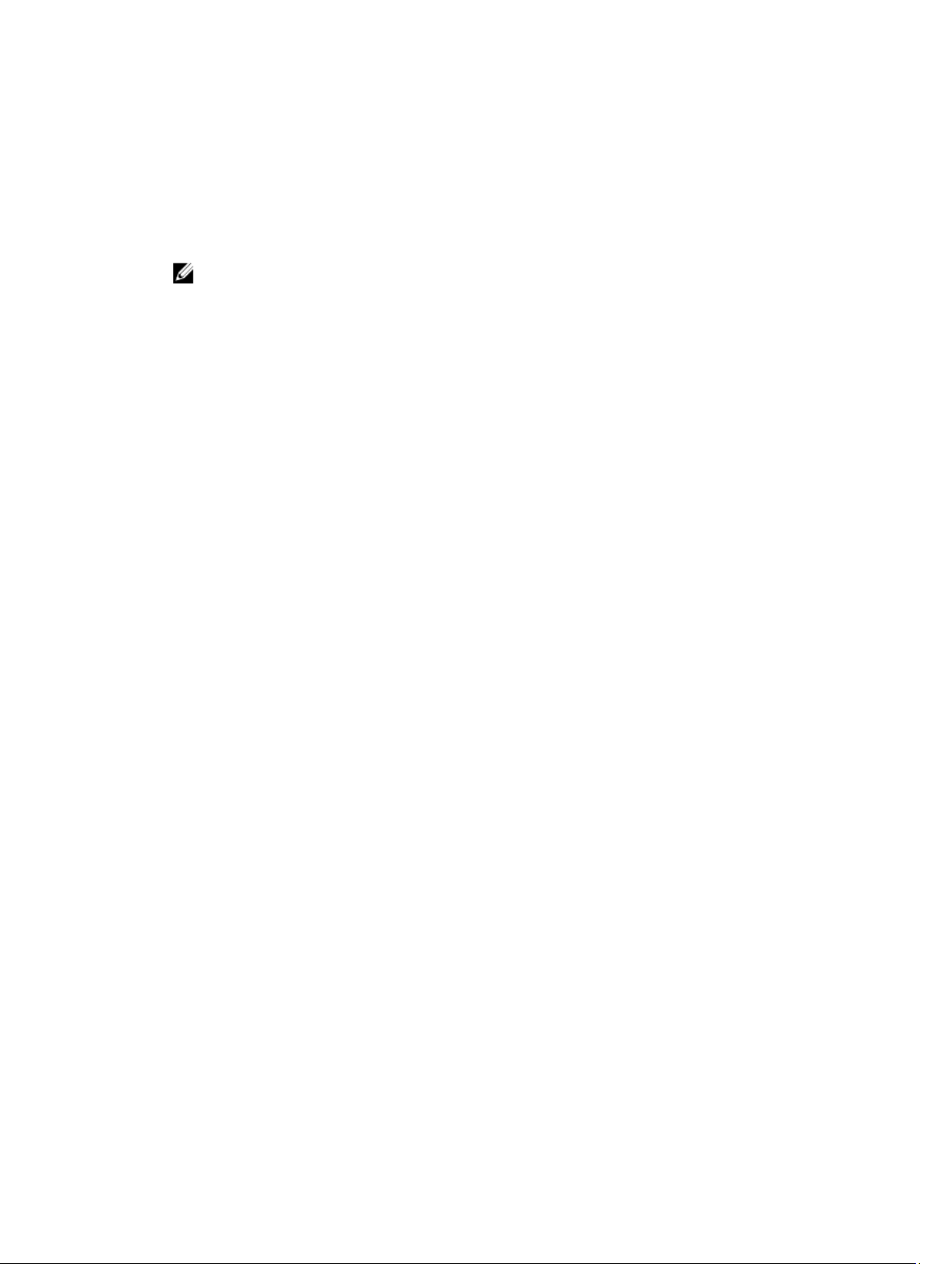
Der Bildschirm System Security (Systemsicherheit) wird angezeigt.
2. Überprüfen Sie im Bildschirm System Security (Systemsicherheit), dass die Option Password Status
(Kennwortstatus) auf Unlocked (Nicht gesperrt) gesetzt ist.
3. Wählen Sie die Option System Password (Systemkennwort) aus, ändern oder löschen Sie das vorhandene
Systemkennwort und drücken Sie die <Eingabetaste> oder die <Tabulatortaste>.
4. Wählen Sie die Option Setup Password (Setup-Kennwort) aus, ändern oder löschen Sie das vorhandene Setup-
Kennwort und drücken Sie die <Eingabetaste> oder die <Tabulatortaste>.
ANMERKUNG: Wenn Sie das System- und/oder Setup-Kennwort ändern, geben Sie das neue Kennwort
erneut ein, wenn Sie dazu aufgefordert werden. Wenn Sie das System- und/oder Setup-Kennwort löschen,
bestätigen Sie den Löschvorgang, wenn Sie dazu aufgefordert werden.
5. Drücken Sie die <Esc>-Taste, und eine Meldung fordert Sie zum Speichern der Änderungen auf.
6. Drücken Sie auf <Y>, um die Änderungen zu speichern und das System-Setup-Programm zu verlassen.
Der Computer wird neu gestartet.
73

74

5
Diagnostics (Diagnose)
Führen Sie bei Problemen mit dem Computer die ePSA-Diagnose durch, bevor Sie Dell zwecks technischer
Unterstützung kontaktieren. Der Zweck der Diagnose ist es, die Hardware des Computers ohne zusätzliche Ausrüstung
und ohne das Risiko von Datenverlust zu testen. Wenn Sie ein Problem nicht selbst beheben können, können Serviceund Supportmitarbeiter die Diagnoseergebnisse zur Lösung des Problems verwenden.
Enhanced Pre-boot System Assessment (ePSA, Erweiterte Systemtests vor Hochfahren des Computers)
Die ePSA-Diagnose (auch als Systemdiagnose bezeichnet) führt eine komplette Prüfung der Hardware durch. Die ePSADiagnose ist in das BIOS integriert und wird intern vom BIOS gestartet. Die integrierte Systemdiagnose bietet
verschiedene Optionen für bestimmte Geräte oder Gerätegruppen. Sie können Folgendes tun:
• Tests automatisch oder in interaktivem Modus durchführen
• Tests wiederholen
• Testergebnisse anzeigen oder speichern
• Gründliche Tests durchführen, um weitere Testoptionen für Zusatzinformationen über die fehlerhaften Geräte zu
erhalten
• Statusmeldungen anzeigen, die angeben, ob Tests erfolgreich abgeschlossen wurden
• Fehlermeldungen über Probleme während des Testvorgangs anzeigen
VORSICHT: Verwenden Sie die Systemdiagnose ausschließlich zum Testen des Computers. Der Einsatz dieses
Programms auf anderen Computern kann zu ungültigen Ergebnissen oder Fehlermeldungen führen.
ANMERKUNG: Einige Tests für bestimmte Geräte erfordern Benutzeraktion. Stellen Sie sicher, dass Sie sich am
Computerterminal befinden, wenn die Diagnosetests durchgeführt werden.
1. Schalten Sie den Computer ein.
2. Wenn der Computer startet, drücken Sie die <F12>-Taste, sobald das Dell-Logo angezeigt wird.
3. Wählen Sie auf dem Startmenü-Bildschirm die Option Diagnostics (Diagnose).
Das Fenster ePSA Pre-boot System Assessment (ePSA-Systemtests vor Hochfahren des Computers) wird
angezeigt und listet alle Geräte auf, die im System erkannt wurden. Die Diagnose beginnt mit der Ausführung der
Tests an allen erkannten Geräten.
4. Wenn Sie einen Diagnosetest für ein bestimmtes Gerät durchführen möchten, drücken Sie die <Esc>-Taste und
klicken Sie auf
5. Wählen Sie auf der linken Seite das Gerät aus und klicken Sie auf Run Tests (Test durchführen).
6. Bei etwaigen Problemen werden Fehlercodes angezeigt.
Notieren Sie sich den Fehlercode und wenden Sie sich an Dell.
Yes (Ja), um den Diagnosetest zu stoppen.
75

76

6
Problembehandlung für Ihren Computer
Sie können Computerprobleme während des Betriebs mithilfe von Anzeigen wie Diagnoseanzeigen, Signaltoncodes und
Fehlermeldungen beheben.
Gerätestatusanzeigen
Tabelle 13. Gerätestatusanzeigen
Leuchtet, wenn Sie den Computer einschalten, und blinkt, wenn sich der Computer im
Energieverwaltungsmodus befindet.
Leuchtet, wenn der Computer Daten liest oder schreibt.
Leuchtet kontinuierlich auf oder blinkt, um den Ladezustand des Akkus anzuzeigen.
Leuchtet, wenn das Wireless-Netzwerk aktiviert ist.
Die LEDs der Statusanzeige befinden sich normalerweise entweder über der Tastatur oder links neben ihr. Die LEDs
zeigen Informationen zur Aktivität und Konnektivität von Speicher, Akku und Wireless-Geräten an. Außerdem können Sie
bei der Diagnose von möglichen Fehlfunktionen hilfreich sein.
Die folgende Tabelle enthält Angaben zu den verschiedenen LED-Fehlercodes.
Tabelle 14. LED-Leuchte
Speicher-LED Stromversorgu
ngs-LED
Blinkend Stetig Stetig Ein möglicher Prozessorfehler ist aufgetreten.
Stetig Blinkend Stetig Die Speichermodule werden erkannt, aber es liegt ein Fehler
Blinkend Blinkend Blinkend Fehler an der Systemplatine.
Blinkend Blinkend Stetig Ein möglicher Videokartenfehler ist aufgetreten.
Blinkend Blinkend AUS Systemfehler bei der Initialisierung des Festplattenlaufwerks
Blinkend AUS Blinkend Während der Initialisierung ist ein USB-Controller-Fehler
Stetig Blinkend Blinkend Keine Speichermodule installiert/erkannt.
Blinkend Stetig Blinkend Während der Initialisierung des Bildschirms ist ein Problem
AUS Blinkend Blinkend Das Modem hindert das System daran, die POST-Prüfung
Wireless-LED Fehlerbeschreibung
vor.
ODER Systemfehler bei der Initialisierung von Option ROM
aufgetreten.
aufgetreten.
abzuschließen.
77

Speicher-LED Stromversorgu
ngs-LED
AUS Blinkend AUS Der Speicher konnte nicht initialisiert werden oder wird nicht
Wireless-LED Fehlerbeschreibung
unterstützt.
Akkustatusanzeigen
Wenn der Computer über eine Steckdose an das Stromnetz angeschlossen ist, gilt für die Akkustatusanzeige Folgendes:
Abwechselnd
gelb und weiß
blinkend
Abwechselnd
gelb blinkend und
stetig weiß
leuchtend
Konstant gelb
blinkend
Aus Akku vollständig geladen, Netzadapter angeschlossen.
Weiße
Anzeigeleuchte
an
An Ihren Laptop ist ein nicht zugelassener oder nicht unterstützter Netzadapter, der nicht von
Dell stammt, angeschlossen.
Vorübergehender Akkufehler bei angeschlossenem Netzadapter.
Schwerwiegender Akkufehler bei angeschlossenem Netzadapter.
Akku wird geladen, Netzadapter angeschlossen.
78

Technische Daten
ANMERKUNG: Die angebotenen Konfigurationen können je nach Region variieren. Die folgenden Angaben
enthalten nur die technischen Daten, die laut Gesetz im Lieferumfang Ihres Computers enthalten sein müssen.
Weitere Informationen zur Konfiguration Ihres Computers erhalten Sie, indem Sie auf Start → Hilfe und Support
klicken und die Option zum Anzeigen von Informationen über Ihren Computer auswählen.
Tabelle 15. System Information (Systeminformationen)
Funktion Technische Daten
7
Chipsatz
DRAM-Busbreite 64 Bit
Flash-EPROM SPI 32 MB, 64 MB
PCIe Gen1-Bus 100 MHz
Externe Bustaktrate DMI (5 GT/s)
Tabelle 16. Prozessor
Funktion Technische Daten
Typen
L3-Cache bis zu 8 MB
Tabelle 17. Speicher
Funktion Technische Daten
Speichersockel zwei SODIMM-Steckplätze
Speicherkapazität 1 GB, 2 GB oder 4 GB
Chipsatz der Mobile Intel 7-Reihe (Intel QM77)
• Intel Core i3-Serie
• Intel Core i5-Serie
• Intel Core i7-Serie
Speichertyp DDR3 SDRAM (1600 MHz)
Speicher (Minimum) 2 GB
Speicher (Maximum) 16 GB
79

Tabelle 18. Audio
Funktion Technische Daten
Typ
Vierkanal-High-Definition-Audio
Controller IDT92HD93
Stereo-Konvertierung 24 Bit (Analog-zu-Digital und Digital-zu-Analog)
Schnittstelle:
Intern High-Definition-Audio
Extern Anschluss für Mikrofon/Stereokopfhörer/externe Lautsprecher
Lautsprecher Zwei
Interner Verstärker 1 W (Effektivwert) je Kanal
Lautstärkeregler Tastaturfunktionstasten, Programmmenüs
Tabelle 19. Video
Funktion Technische Daten
Typ auf Systemplatine integriert
Controller
• Intel HD-Grafikkarte
• Separate NVidia-Grafikkarte
Tabelle 20. Kommunikation
Funktionen Technische Daten
Netzwerkadapter
Ethernet (RJ-45) mit 10/100/1000 Mbit/s
Wireless Internes Wireless Local Area Network (WLAN) und Wireless
Wide Area Network (WWAN)
Tabelle 21. Ports und Anschlüsse
Funktionen Technische Daten
Audio
ein Mikrofonanschluss, Anschluss für Stereokopfhörer/lautsprecher
Video
• ein 15-poliger VGA-Anschluss
• 19-poliger HDMI-Anschluss
Netzwerkadapter ein RJ-45-Anschluss
USB 2.0
• Ein 4-poliger USB-2.0-konformer Anschluss
• Ein eSATA/USB-2.0-konformer Anschluss
USB 3.0 Zwei
80

Funktionen Technische Daten
Speicherkartenleser
ein 8-in-1-Speicherkarten-Lesegerät
Docking-Port einer
SIM-Karte (Subscriber Identity Module) einer
Tabelle 22. Kontaktlose Smart Card
Funktion Technische Daten
Unterstützte Smart Cards/Technologien
ISO14443A – 106 kbit/s, 212 kbit/s, 424 kbit/s und 848 kbit/s
ISO14443B – 106 kbit/s, 212 kbit/s, 424 kbit/s und 848 kbit/s
ISO15936 HID iClass FIPS201 NXP Desfire, HID iClass FIPS201 NXP
Desfire
Tabelle 23. Anzeige
Funktion Technische Daten
Typ
• HD (1366 x 768), WLED
• HD+ (1600 x 900)
• FHD (1920 x 1080)
Größe
Latitude E6430 14,0 Zoll
Latitude E6530 15,6 Zoll
Latitude E6430 ATG 14,0 Zoll
Abmessungen:
Latitude E6430:
Höhe 192,50 mm (7,57 Zoll)
Breite 324,00 mm (12,75 Zoll)
Diagonale 355,60 mm (14,00 Zoll)
Aktiver Bereich (X/Y) 309,40 mm x 173,95 mm
Maximale Auflösung
• 1366 x 768 Pixel
• 1600 x 900 Pixel
Maximale Helligkeit 200 cd/qm
Latitude E6530:
Höhe 210,00 mm (8,26 Zoll)
Breite 360 mm (14,17 Zoll)
Diagonale 394,24 mm (15,60 Zoll)
81

Funktion Technische Daten
Aktiver Bereich (X/Y)
Maximale Auflösung
344,23 mm x 193,54 mm
• 1366 x 768 Pixel
• 1600 x 900 Pixel
• 1920 x 1080 Pixel
Maximale Helligkeit 220 cd/qm
Latitude E6430 ATG:
Höhe 192,50 mm (7,57 Zoll)
Breite 324,00 mm (12,75 Zoll)
Diagonale 355,60 mm (14,00 Zoll)
Aktiver Bereich (X/Y) 357.30 mm x 246.50 mm
Maximale Auflösung 1366 x 768 Pixel
Maximale Helligkeit 730 cd/qm
Betriebswinkel 0° (geschlossen) bis 180°
Bildwiederholfrequenz 60 Hz
Mindestbetrachtungswinkel:
Latitude E6430 / Latitude E6530:
Horizontal +/- 40°
Vertikal +10°/-30°
Latitude E6430 ATG:
Horizontal +/- 50°
Vertikal +/- 40°
Bildpunktgröße:
Latitude E6430 0,2265 mm x 0,2265 mm
Latitude E6530 0,252 mm x 0,252 mm
Tabelle 24. Tastatur
Funktion Technische Daten
Anzahl der Tasten
USA: 86 Tasten, Großbritannien: 87 Tasten, Brasilien: 87 Tasten,
und Japan: 90 Tasten
ANMERKUNG: Für Latitude E6530 ist eine Zehnertastatur
erhältlich.
Layout QWERTY/QWERTZ/Kanji
82

Tabelle 25. Touchpad
Funktion Technische Daten
Aktiver Bereich:
X-Achse 80,00 mm
Y-Achse 45,00 mm
Tabelle 26. Akku
Funktion Technische Daten
Typ
• Lithiumionenakku mit vier Zellen (40 Wh) und
• Lithiumionenakku mit sechs Zellen (60 Wh) und
• Lithiumionenakku mit neun Zellen (97 Wh) und
• Lithiumionenakku mit neun Zellen (87 Wh)
Abmessungen:
Vier Zellen / sechs Zellen:
Tiefe 48,08 mm (1,90 Zoll)
Höhe 20,00 mm (0,79 Zoll)
Breite 208,00 mm (8,18 Zoll)
Neun Zellen:
Tiefe 71,79 mm (2,83 Zoll)
Höhe 20,00 mm (0,79 Zoll)
Breite 214,00 mm (8,43 Zoll)
Gewicht:
Vier Zellen 240,00 g (0,53 lb)
Schnellaufladung (nur in ausgewählten Ländern)
Schnellaufladung
Schnellaufladung
Sechs Zellen 344,73 g (0,76 lb)
Neun Zellen 508,02 g (1,12 lb)
Spannung:
Vier Zellen 14,80 V Gleichspannung
Sechs Zellen / neun Zellen 11,10 V Gleichspannung
Temperaturbereich:
Betrieb 0 °C bis 35 °C (32 °F bis 95 °F)
Nicht in Betrieb –40 °C bis 65 °C (–40 °F bis 149 °F)
83

Funktion Technische Daten
Knopfzellenbatterie 3-V-Lithium-Knopfzelle (CR2032)
Tabelle 27. Netzadapter
Funktion Technische Daten
Typ 65 W STD und 65 W BFR/PVC-frei d90 W Adapter
Eingangsspannung 100 bis 240 VAC 100 bis 240 VAC
Eingangsstrom (maximal) 1,50 A 1,60 A
Eingangsfrequenz 50 Hz bis 60 Hz 50 Hz bis 60 Hz
Ausgangsleistung 65 W 90 W
Ausgangsstrom 3,34 A (Dauerstrom) 4,62 A (konstante Stromabgabe)
Ausgangsnennspannung 19,5 +/– 1,0 V Gleichstrom 19,5 +/– 1,0 V Gleichstrom
Temperaturbereich:
Betrieb 0 °C bis 40 °C (32 °F bis 104 °F) 0 °C bis 40 °C (32 °F bis 104 °F)
Nicht in Betrieb -40 °C bis 70 °C (–40 °F bis 158 °F) -40 °C bis 70 °C (–40 °F bis 158 °F)
Tabelle 28. Abmessungen und Gewichte
Funktion Latitude E6430 Latitude E6530 Latitude E6430 ATG
Höhe 26,90 mm bis 32,40 mm (1,06 Zoll
bis 1,27 Zoll)
28,40 mm bis 34,20 mm (1,11 Zoll
bis 1,35 Zoll)
29,50 mm bis 37,70 mm (1,16 Zoll
bis 1,48 Zoll)
Breite 352,00 mm (13,86 Zoll) 384,00 mm (15,12 Zoll) 359,20 mm (14,14 Zoll) mit Port-
Abdeckung
Tiefe 241,00 mm (9,49 Zoll) 258,00 mm (10,16 Zoll) 247,40 mm (9,74 Zoll) mit Port-
Abdeckung
Gewicht 2,02 kg (4,45 lb) 2,47 kg (5,44 lb) 2,74 kg (6,04 lb)
Tabelle 29. Umgebungsbedingungen
Funktion Technische Daten
Temperatur
Betrieb 0 °C bis 35 °C (32 °F bis 95 °F)
Lagerung –40 °C bis 65 °C (–40 °F bis 149 °F)
Relative Luftfeuchtigkeit (max.):
Betrieb 10 % bis 90 % (nicht kondensierend)
Lagerung 5 % bis 95 % (nicht kondensierend)
Höhe über NN (maximal):
84

Funktion Technische Daten
Betrieb
Nicht in Betrieb –15,24 m bis 10.668 m (–50 Fuß bis 35.000 Fuß)
Luftverschmutzungsklasse G1 gemäß ISA-S71.04-1985
–15,24 m bis 3048 m (–50 Fuß bis 10.000 Fuß)
85

86

Kontaktaufnahme mit Dell
So erreichen Sie den Verkauf, den technischen Support und den Kundendienst von Dell:
1. Besuchen Sie support.dell.com.
2. Wählen Sie das Land bzw. die Region im Listenmenü Choose A Country/Region (Land oder Region auswählen) am
unteren Seitenrand aus.
3. Klicken Sie links auf der Seite auf Kontaktieren Sie uns.
4. Klicken Sie je nach Bedarf auf den entsprechenden Service- oder Support-Link.
5. Wählen Sie die für Sie am besten geeignete Methode der Kontaktaufnahme.
8
87
